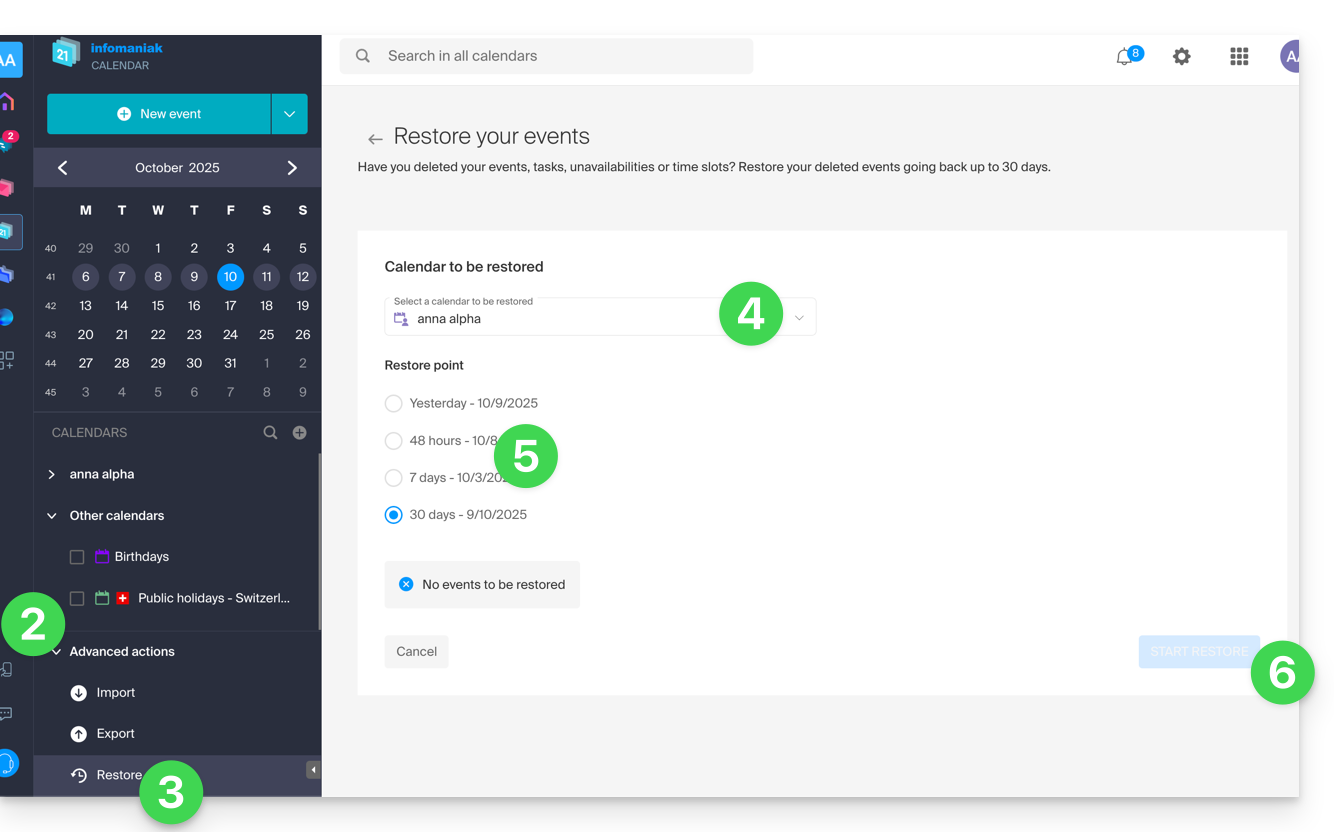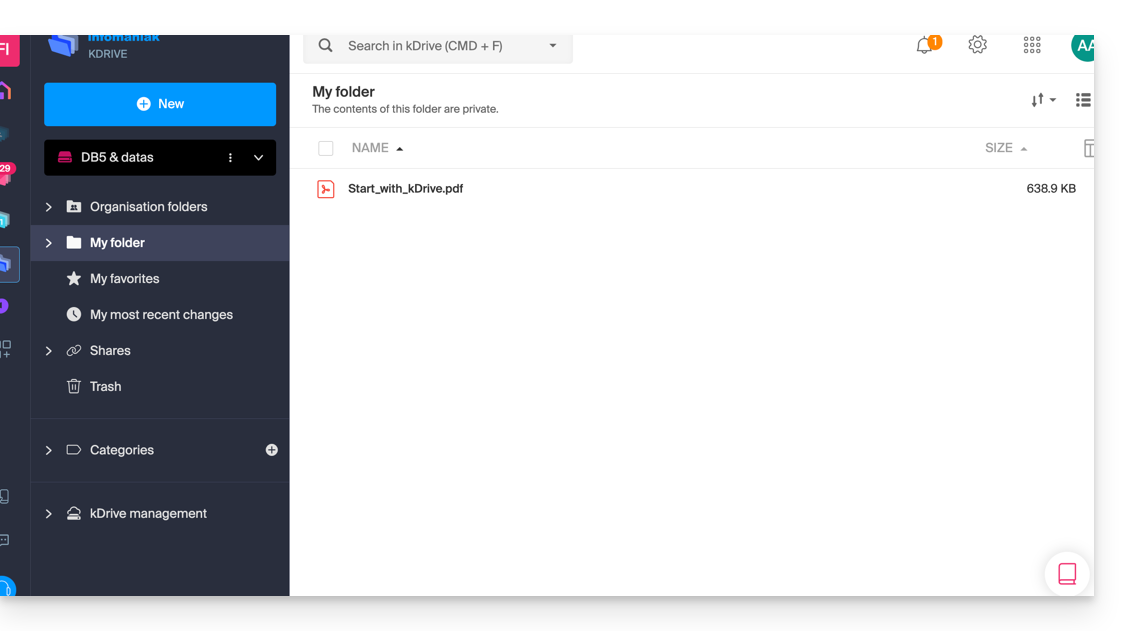Base de conocimientos
1000 FAQ, 500 tutoriales y vídeos explicativos. ¡Aquí sólo hay soluciones!
La manera más sencilla de gestionar sus calendarios / agendas es utilizar la aplicación web Calendar de Infomaniak (servicio en línea ksuite.infomaniak.com/calendar).
Esta interfaz ofrece muchas ventajas:
- No se necesita instalar ni configurar ningún software.
- Compartir calendarios con otros usuarios.
- Guardado permanentemente.
- Sincronización de calendarios (+ tareas) entre dispositivos.
- Adjunto / kDrive.
- Seguro y respeta su privacidad, alojado en Suiza por una empresa neutral e independiente.
¿Cómo empezar con Calendar de Infomaniak?
Ya sea en kSuite o en la aplicación Mail, es indispensable conectarse con el identificador de su cuenta de usuario de Infomaniak y su contraseña. Esto no funcionará indicando directamente una dirección de correo electrónico y su contraseña. Comprender la diferencia
- Haga clic aquí para acceder a la aplicación web Calendar de Infomaniak (servicio en línea ksuite.infomaniak.com/calendar).
¿Qué desea hacer?
- Sincronizar los calendarios en todos sus dispositivos
- Personalizar la visualización de la aplicación
- Mostrar los días festivos
- Crear una tarea
- Crear un evento único
- Crear un evento recurrente
- Crear un recordatorio de evento
- Programar una reunión
- Programar una reunión desde la aplicación web Mail
- Gestionar reservas de salas
- Imprimir un calendario
- Importar un calendario
- Importar tareas
- Exportar un calendario
- Compartir un calendario
- Compartir públicamente un calendario
- Restaurar eventos eliminados
- Agregar un archivo adjunto a un evento
- Definir un calendario predeterminado en la app
- Crear una app de escritorio (por ejemplo, desde la app Web Calendar) desde Chrome
¿Tiene alguna pregunta o comentario?
- Póngase en contacto con el soporte de Infomaniak
- Haga clic aquí para compartir una opinión o sugerencia sobre un producto Infomaniak
Esta guía explica el funcionamiento de los recordatorios y alertas de eventos en la aplicación web Calendar de Infomaniak (servicio en línea ksuite.infomaniak.com/calendar).
Agregar un recordatorio o una alerta a un evento
Para agregar un recordatorio a un evento (una cita, por ejemplo):
- Haga clic aquí para acceder a la aplicación web Calendar de Infomaniak (servicio en línea ksuite.infomaniak.com/calendar).
- Haga clic en el botón Crear en la esquina superior izquierda.
- Haga clic en Evento:

- También podría hacer clic en un evento existente en el calendario para modificarlo.
- Muestra los campos adicionales:

- Haga clic en Agregar un recordatorio para configurarlo:
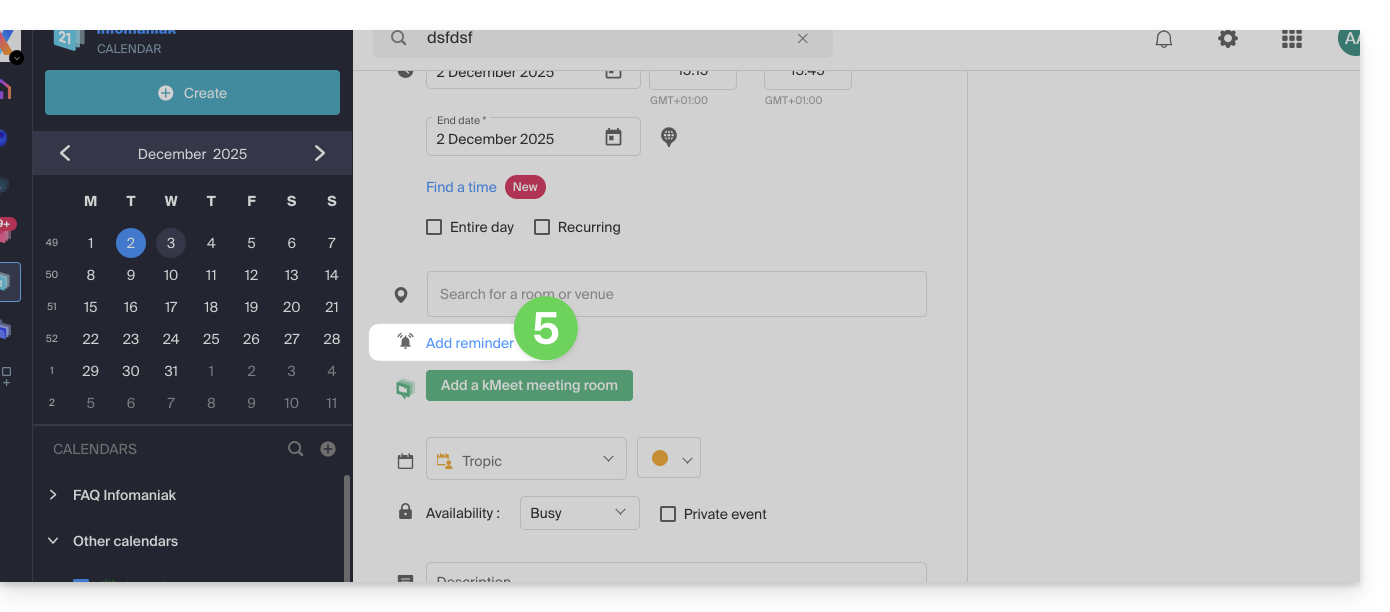
- Guarde el evento en la parte inferior de la página.
Tipos de recordatorio
Puede ser notificado por 3 canales diferentes:
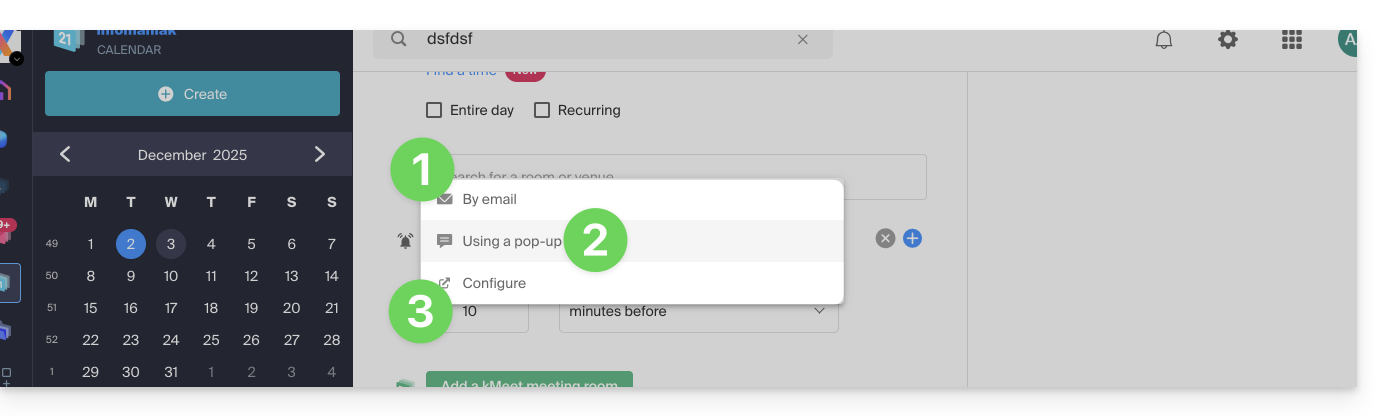
- Por un correo electrónico: el recordatorio se enviará por correo electrónico en el momento elegido.
- Por una notificación del navegador: el recordatorio se mostrará mediante una notificación gestionada por su navegador web, siempre que my kSuite esté conectado; también es la opción a elegir si sincroniza su agenda con su teléfono para recibir una alerta en su dispositivo.
- Por un sistema de chat como kChat: el recordatorio se enviará en el hilo de chat elegido.
Los posibles invitados a un evento no serán notificados por los recordatorios/recuentos.
Para recibir varias notificaciones, debe agregar varios recordatorios (presione a la derecha) sin embargo, con un recordatorio por correo electrónico, es posible configurar recordatorios automáticos regulares (leer a continuación).
Agregar un recordatorio a un correo electrónico
La agenda le permite recibir recordatorios para un evento que no haya visto o tenido en cuenta. Mientras no haga clic en "Detener los recordatorios", seguirá recibiendo recordatorios a la frecuencia elegida. Práctico para no olvidar nunca tareas importantes.
Para agregar un recordatorio a un correo electrónico:
- Haga clic aquí para acceder a la aplicación web Calendar de Infomaniak (servicio en línea ksuite.infomaniak.com/calendar).
- Haga clic en un evento existente para modificarlo.
- Haga clic en el icono lápiz ✎ para editar el evento y su recordatorio por correo electrónico:
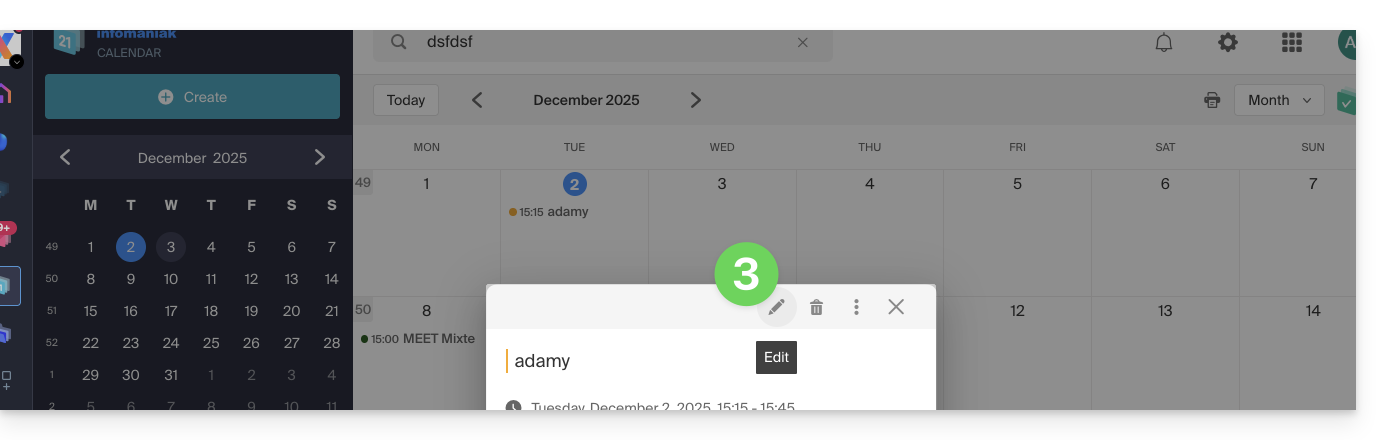
- Elija la frecuencia de los recordatorios (cada hora, cada semana, etc.)…
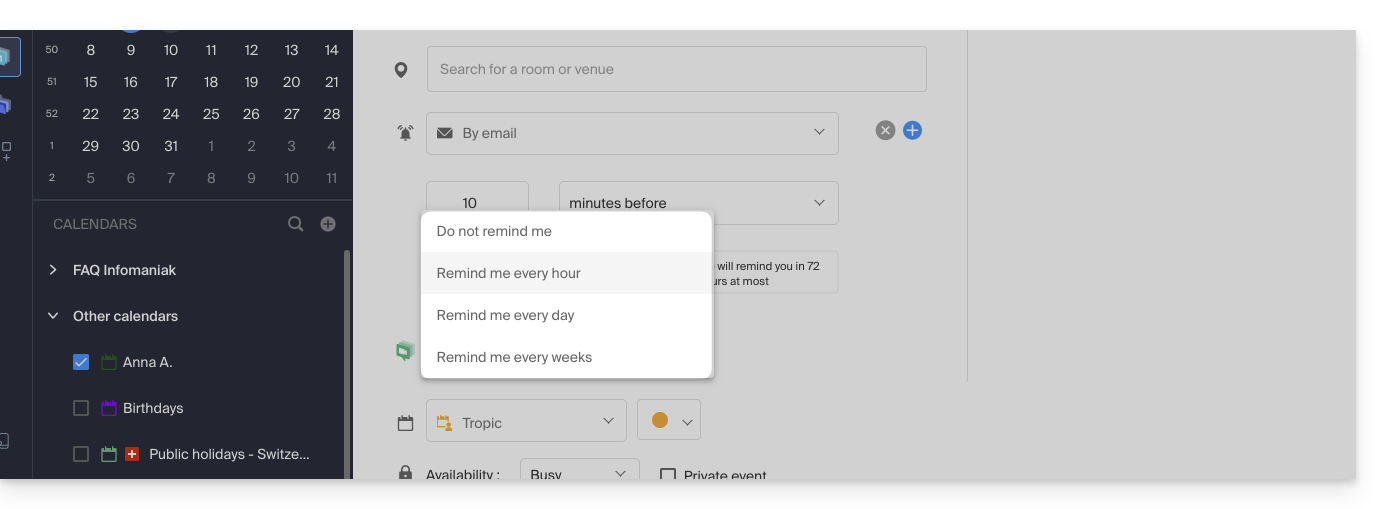
- Guarde el evento en la parte inferior de la página.
Esta guía explica cómo importar tareas en la sección dedicada de la aplicación web Calendar de Infomaniak (servicio en línea ksuite.infomaniak.com/all/calendar/tasks).
Prólogo
- El archivo
.icses un contenedor estándar (RFC 5545) y dentro de este archivo, se encuentran los “componentes”:VEVENT(Evento): es lo que se ve en la cuadrícula del calendario, con una noción de tiempo ocupado (Hora de inicioDTSTARTy Hora de finDTENDo duración).VTODO(Tarea): es una acción a realizar, con a menudo una fecha límite (DUE), pero no necesariamente una duración, y un estado binario (hecho o no hecho).
- Por lo tanto, al importar un archivo
.icsen la aplicación Calendar de Infomaniak, el sistema importa los datos en el calendario y su sección “Tareas” según su tipo.
Importar tareas
Si tiene un archivo .ics para importar:
- Haga clic aquí para acceder a la aplicación web Calendar de Infomaniak (servicio en línea ksuite.infomaniak.com/calendar).
- Haga clic en la flecha para expandir la sección Acciones avanzadas.
- Haga clic en Importar.
- Haga clic en el botón para seleccionar un archivo ICS (máximo 20 Mo):

- Seleccione el archivo que contiene las tareas (y/o eventos):
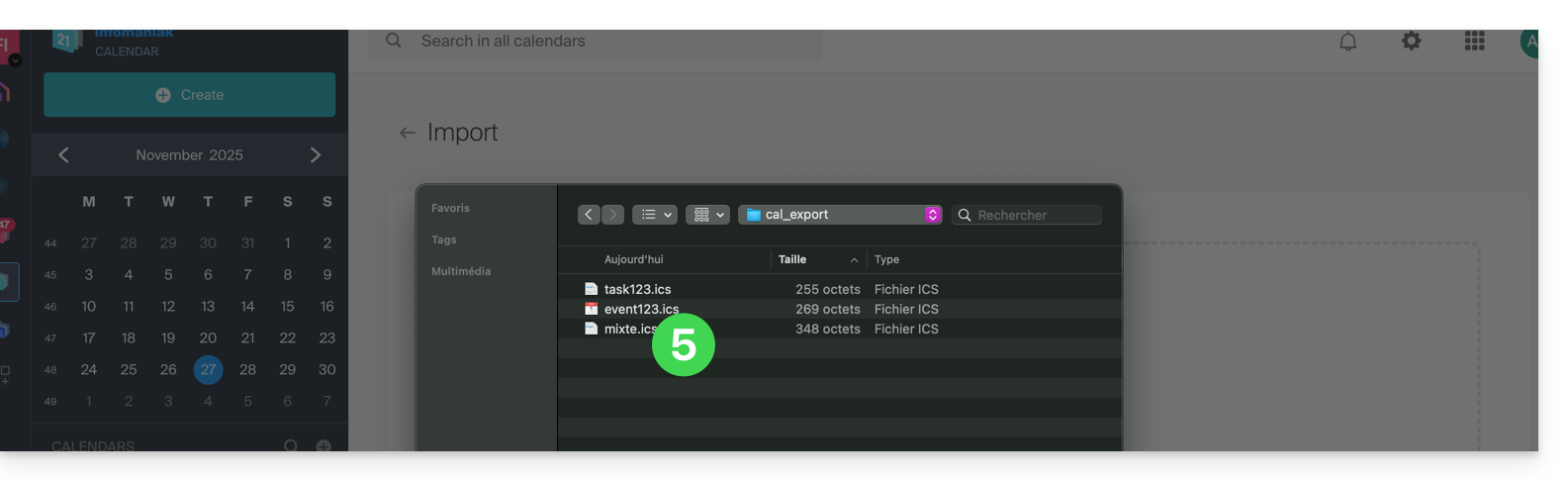
- Elija el calendario en el que importar los datos (o cree un nuevo calendario para la ocasión).
- Haga clic en el botón para comenzar la importación:
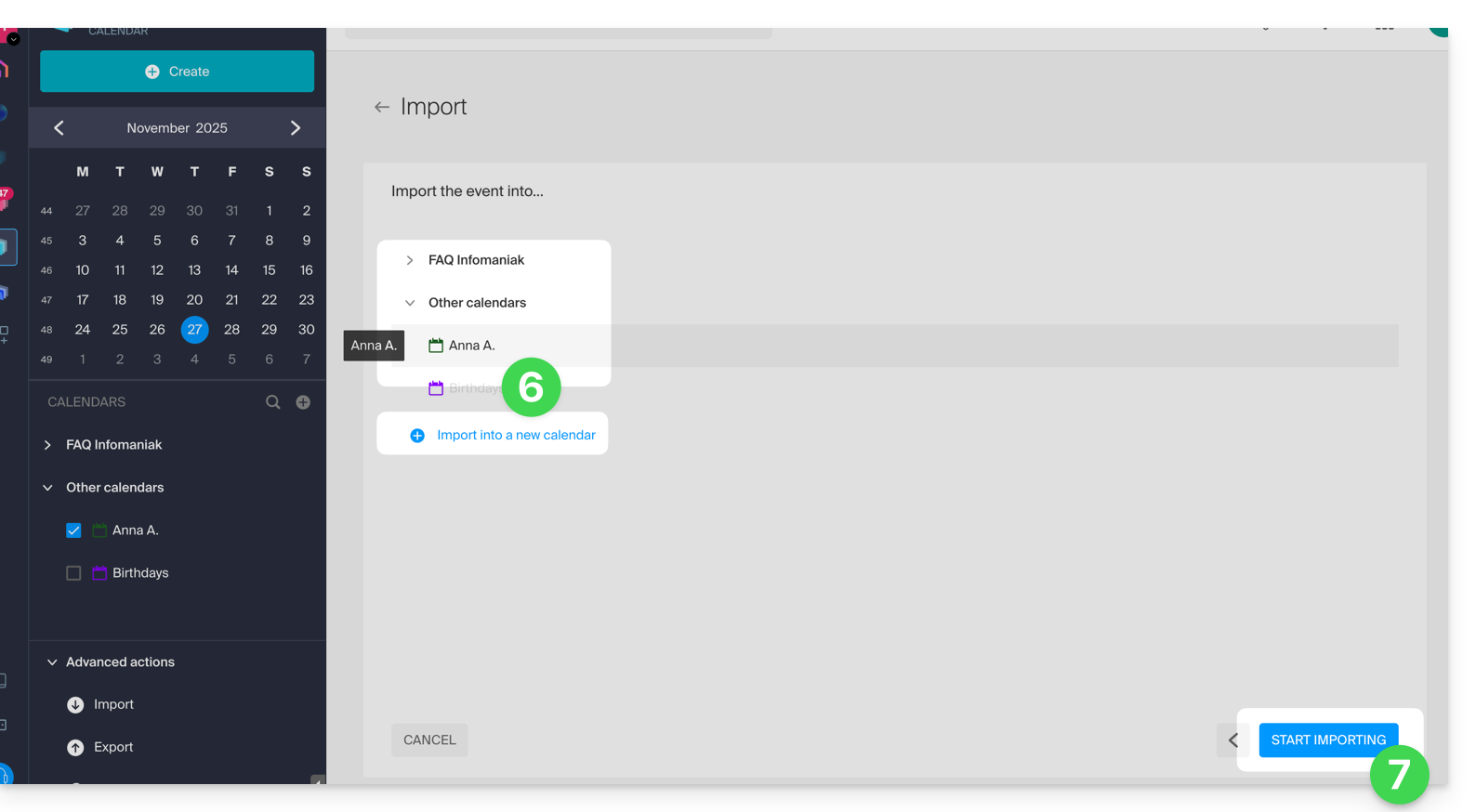
- Si el archivo
.icscontenía tareas, las encontrará en la sección Tareas (y los eventos eventuales presentes en el archivo se encuentran en el calendario):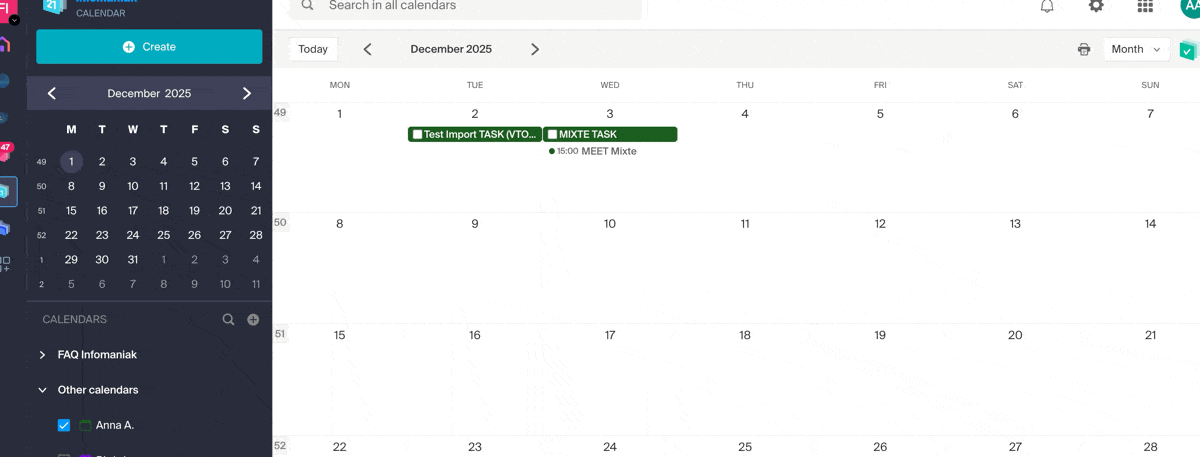
Esta guía explica cómo agregar un simple nuevo evento único en un calendario/agenda de la aplicación web Calendar de Infomaniak (servicio en línea ksuite.infomaniak.com/calendar).
Prólogo
- Para crear un evento recurrente / evento que ocurre regularmente, consulte esta otra guía.
- Para programar/agendar una reunión entre varios usuarios y encontrar el mejor horario, consulte esta otra guía sobre el asistente de toma de citas.
Agregar un nuevo evento
Para programar un evento único en un calendario gestionado por Infomaniak:
- Haga clic aquí para acceder a la aplicación web Calendar de Infomaniak (servicio en línea ksuite.infomaniak.com/calendar).
- Haga clic en el botón Crear en la esquina superior izquierda.
- Haga clic en Evento:

- Rellene los diferentes campos más importantes, como el título (asunto), la fecha/hora o duración, los participantes eventuales (leer más abajo), el lugar, el calendario correspondiente, el color del evento…
- Haga clic en el botón verde para agregar un enlace kMeet si el evento corresponde a una reunión entre varias personas.
- Muestre campos adicionales haciendo clic en MOSTRAR MÁS CAMPOS en la esquina inferior derecha (y algunos de estos campos pueden ser reutilizados automáticamente en caso de recordatorio):
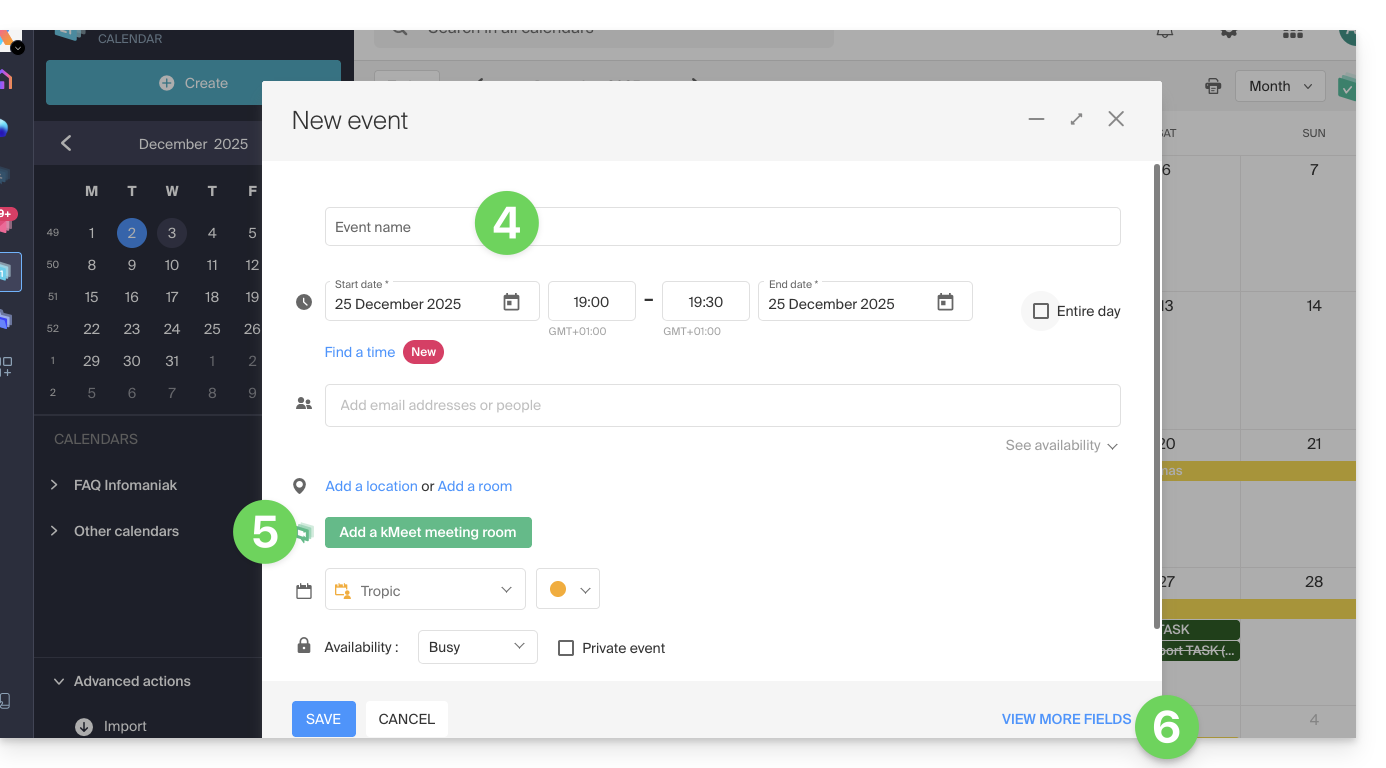
- Haga clic en GUARDAR para agregar el evento al calendario seleccionado:
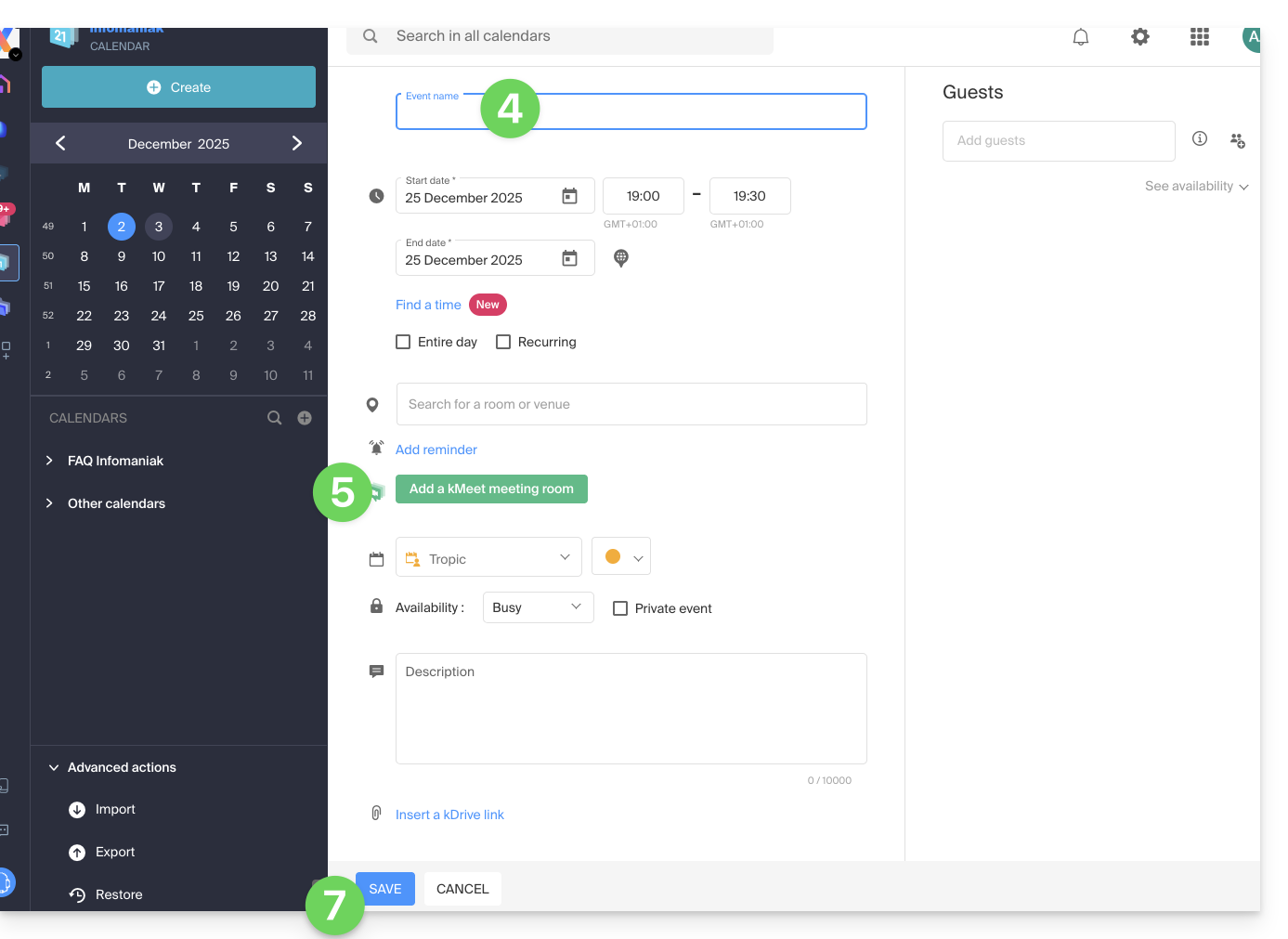
También puede hacer clic directamente en el calendario para agregar un nuevo evento, arrastrando el puntero del ratón sobre un período de tiempo deseado.
Para agregar un archivo adjunto de kDrive a sus eventos en Calendar, consulte esta otra guía.
Para agregar recordatorios a sus eventos en Calendar, consulte esta otra guía.
Agregar participantes al evento
Para invitar a usuarios, agregue su nombre o dirección de correo electrónico al crear el evento o posteriormente: 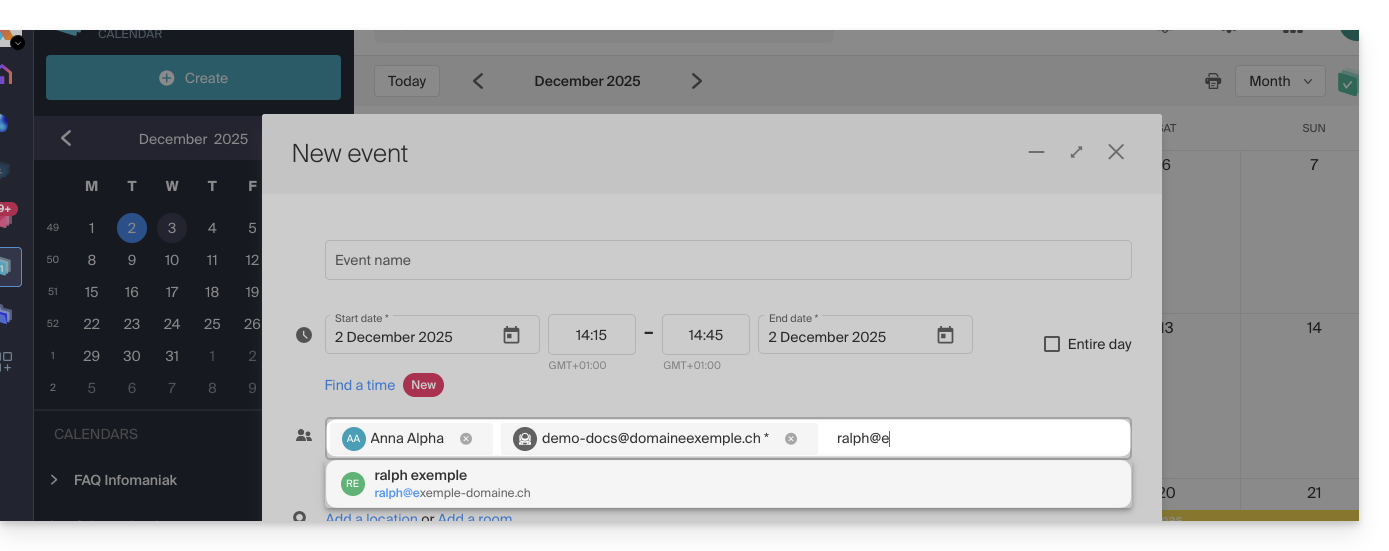
Será informado de su presencia o rechazo si siguen el procedimiento que se les envía por correo electrónico al crear el evento.
Cualquier actualización de un evento programado también se envía por correo electrónico a todos los participantes.
Encontrar automáticamente el mejor horario entre los participantes
Antes de la creación del evento y, por lo tanto, antes de que las invitaciones se envíen a los participantes, es posible determinar el mejor horario que convenga a todos en función de las disponibilidades de cada uno (otras citas inscritas en sus agendas, por ejemplo) — esto se basa en las disponibilidades de los invitados (no del organizador):
- Haga clic aquí para acceder a la aplicación web Calendar de Infomaniak (servicio en línea ksuite.infomaniak.com/calendar).
- Haga clic en el botón Crear en la esquina superior izquierda.
- Haga clic en Evento.
- Elige una fecha y hora que te convenga para el evento.
- Añade los participantes.
- Haga clic en el menú desplegable debajo de los participantes para encontrar la hora inmediatamente disponible para todos los participantes más cercana a la hora deseada inicialmente:
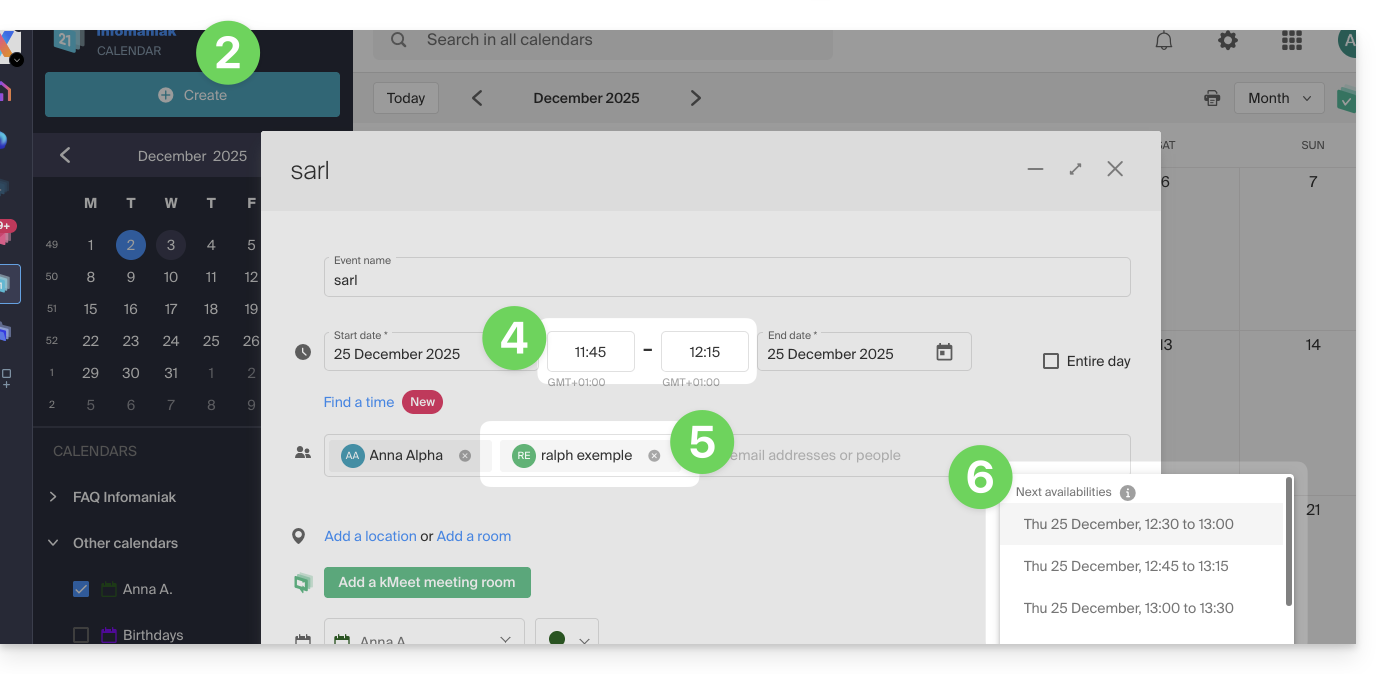
En el ejemplo anterior, las 11:45 no son adecuadas para una cita de una hora porque Ralph ya tiene una cita de 30 minutos programada en su agenda a las 12:00, por lo que el sistema propone las 12:30, la hora más cercana en la que todos los invitados estarán disponibles.
Un asterisco * junto a un participante significa que las disponibilidades del usuario son desconocidas porque…
- … o bien la persona invitada por su dirección de correo electrónico no es un usuario de Infomaniak: no existe ninguna cuenta de usuario con la dirección de correo electrónico especificada…
- … o bien la persona invitada no comparte sus disponibilidades: no comparte su calendario al menos en lectura con el organizador de la cita o no ha transferido su calendario a al menos una de las Organizaciones del organizador…
Atención, un evento previsto para todo el día (como un memorando que establezca un día de teletrabajo, por ejemplo) impedirá que la herramienta encuentre correctamente las disponibilidades.
Sala de reuniones
Consulte esta otra guía si está buscando información sobre las salas de reuniones que es posible preconfigurar para vincular un evento a un lugar de este tipo.
Esta guía explica cómo utilizar el gestor de tareas presente en la aplicación web Calendar de Infomaniak (servicio en línea ksuite.infomaniak.com/calendar/tasks).
Gestionar las tareas a realizar
Para agregar una tarea en el gestor de tareas:
- Haga clic aquí para acceder a la aplicación web Tasks (servicio en línea ksuite.infomaniak.com/calendar/tasks)…
- … también accesible desde su agenda haciendo clic en el ícono de Tareas en el menú lateral derecho:
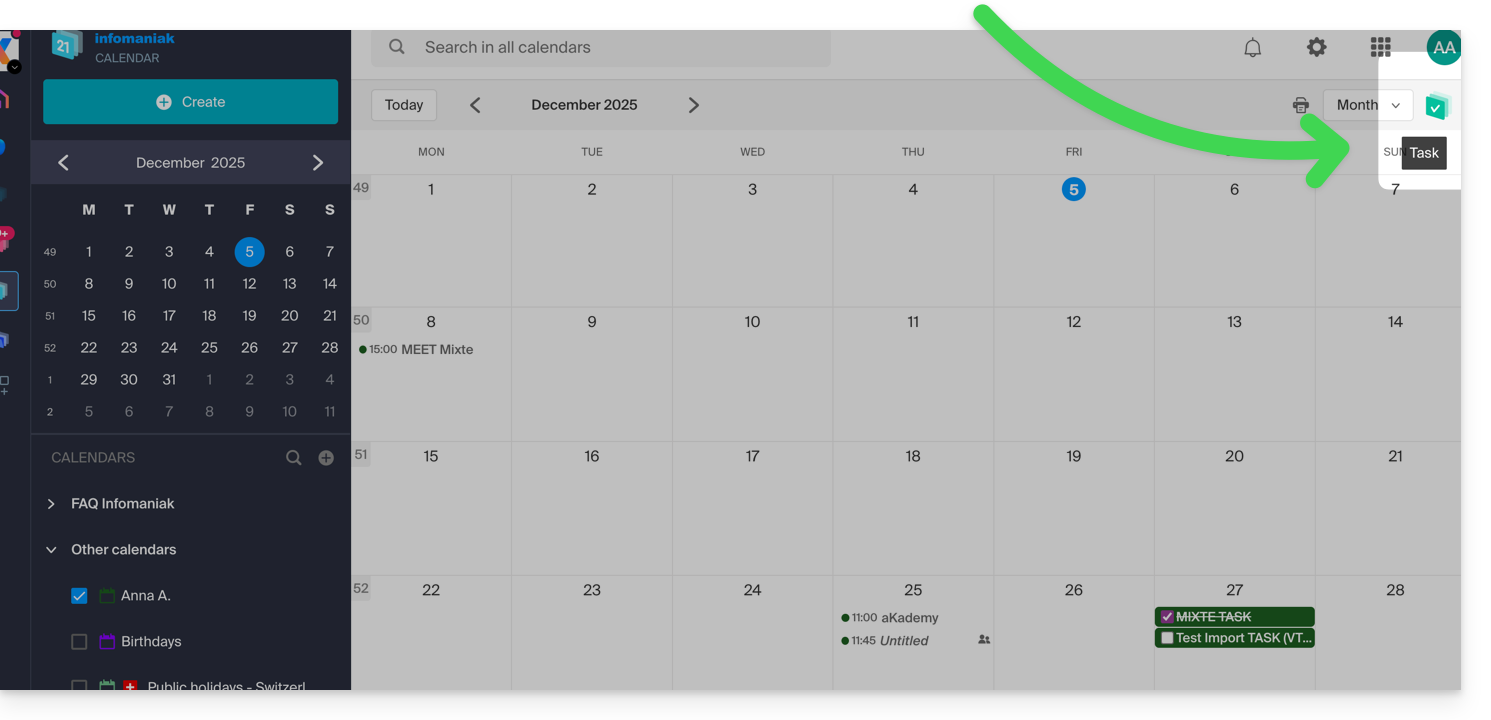
- … también accesible desde su agenda haciendo clic en el ícono de Tareas en el menú lateral derecho:
Una vez abierto el gestor, puede Crear una tarea en la parte superior izquierda, vinculada al calendario especificado a la derecha del botón: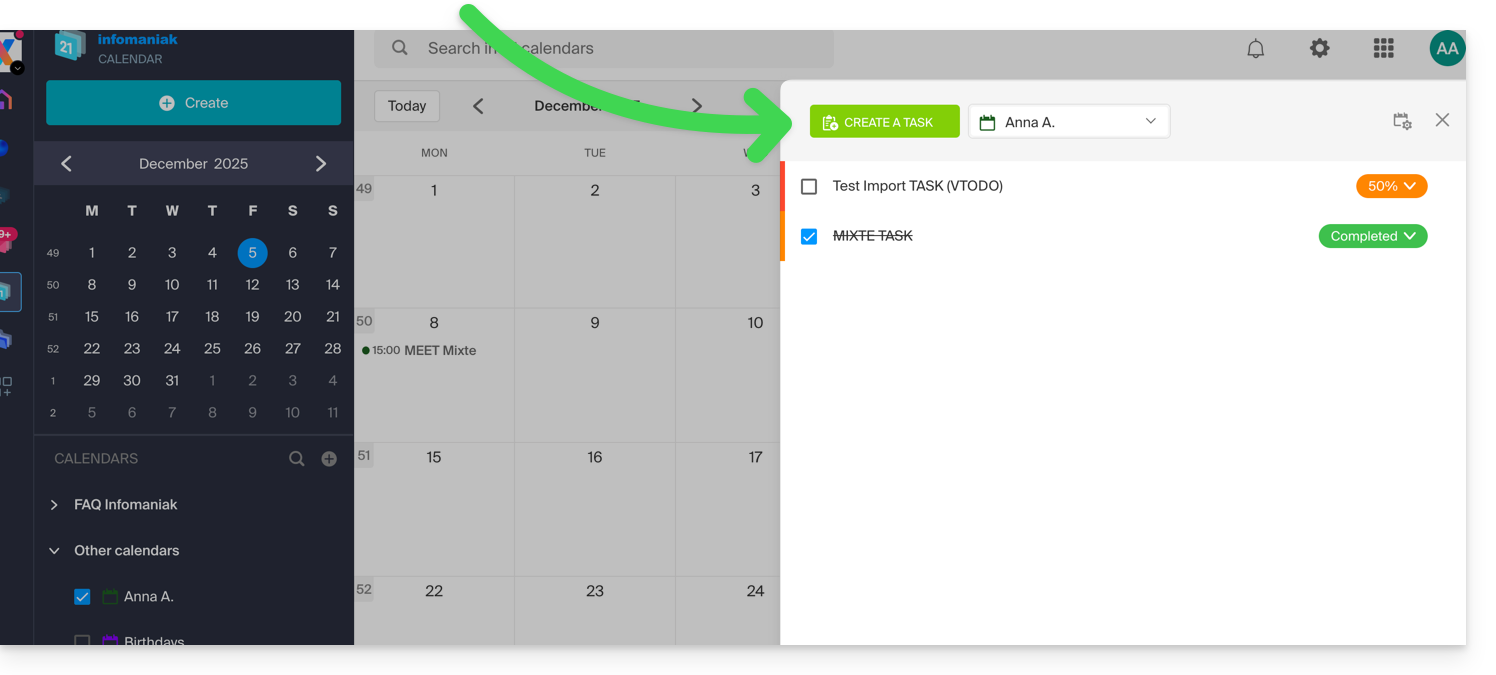
Si agrega una fecha de vencimiento a su tarea, esta se mostrará en la agenda correspondiente: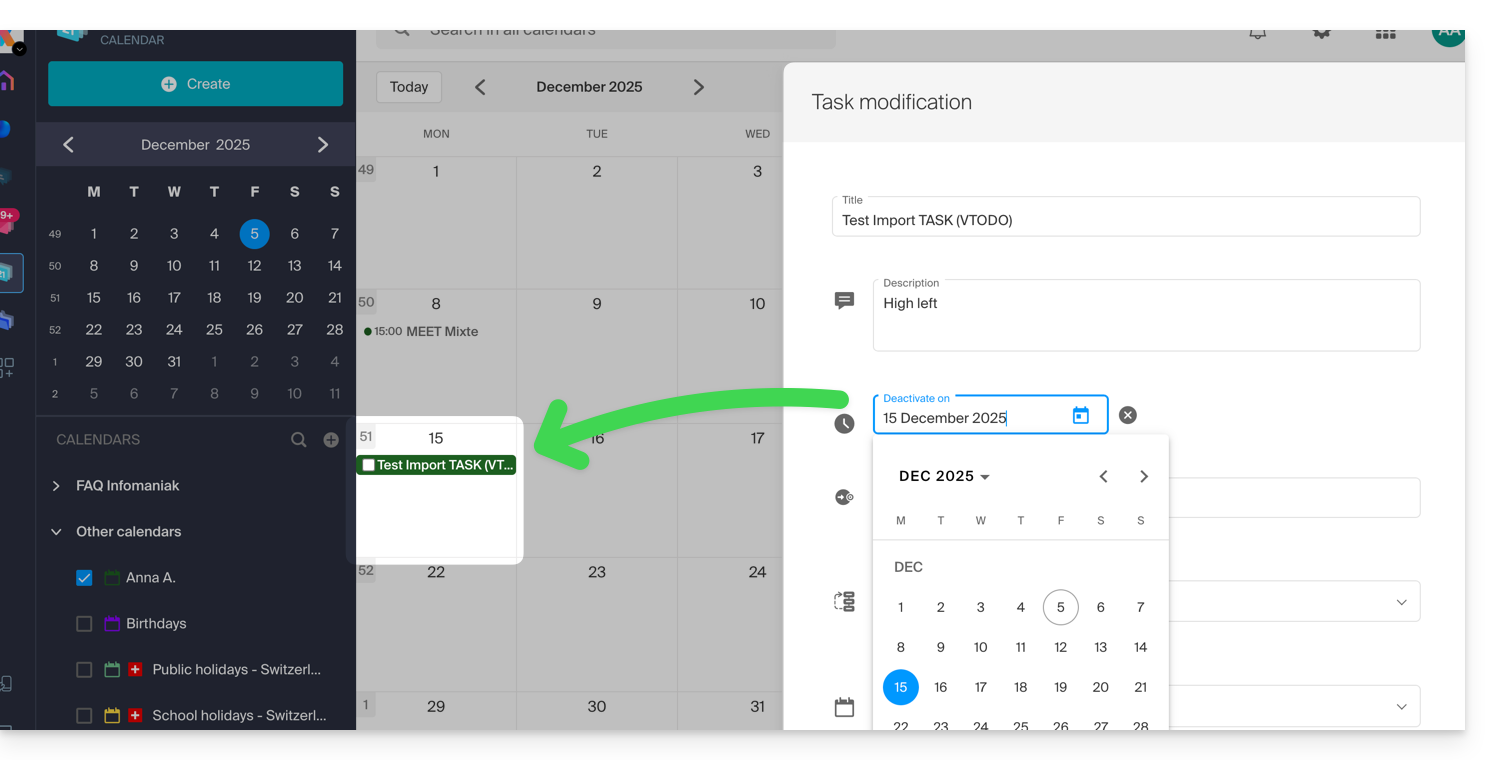
También puede filtrar y ordenar las tareas mostradas mediante el botón situado en la parte superior derecha del gestor, junto a la cruz que permite cerrarlo: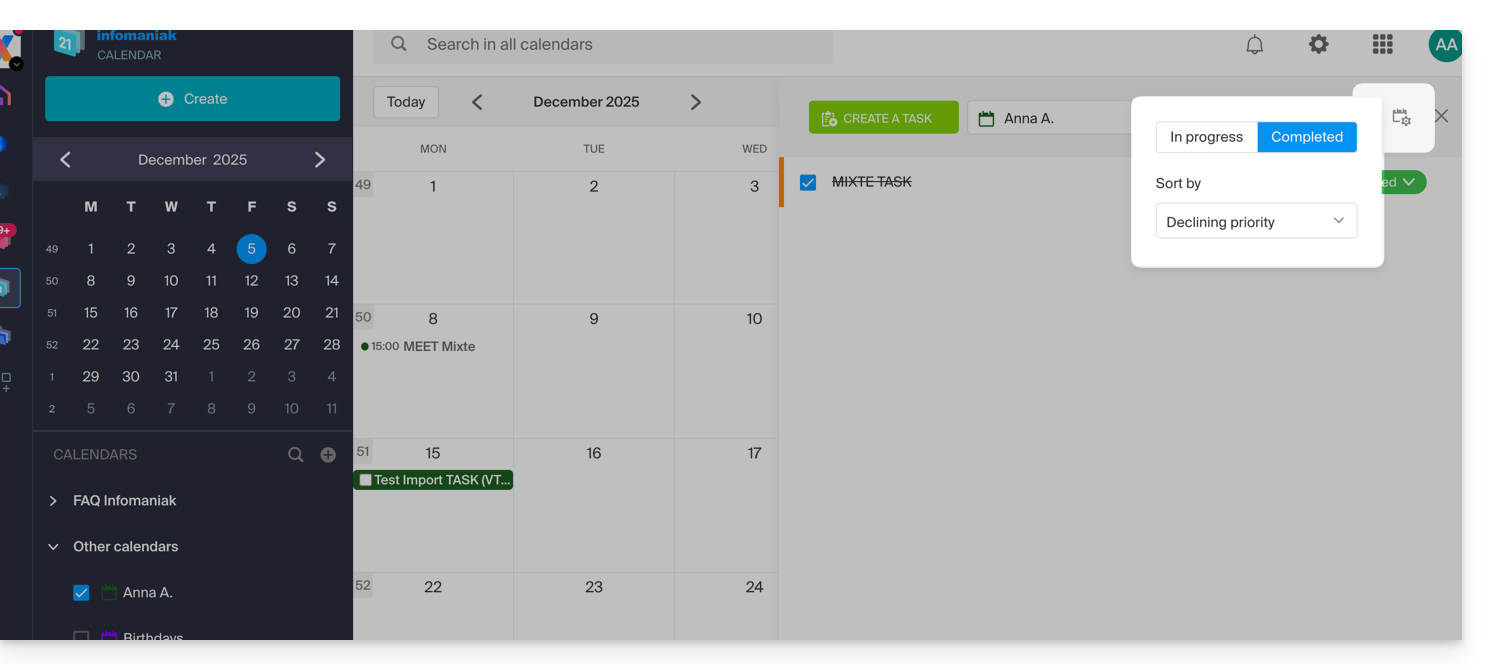
Puede importar tareas a su calendario.
Para sincronizar tareas con un dispositivo Android, consulte esta otra guía.
Esta guía explica cómo obtener e instalar una aplicación en la computadora a partir de ciertas interfaces de Infomaniak, como la de my kSuite o las que permiten gestionar sus calendarios/agendas o sus libretas de direcciones.
Instalar una aplicación web progresiva (PWA)
Una Aplicación Web Progresiva (PWA) es una aplicación diseñada para la web y que ofrece una experiencia similar a la de una aplicación móvil. Las PWA son rápidas y ofrecen muchas funcionalidades disponibles en dispositivos móviles. Por ejemplo, pueden funcionar sin conexión y enviar notificaciones.
Descargar la aplicación (PWA) Calendar Infomaniak
- Haga clic aquí para acceder a la aplicación web Calendar de Infomaniak (servicio en línea ksuite.infomaniak.com/calendar).
Haga clic en el icono específico y dedicado a las PWA en la barra de direcciones del navegador:
En algunos dispositivos, debe elegir la opción “Agregar a la pantalla de inicio” para poder “crear” la aplicación independiente.
Eliminar la aplicación Calendar Infomaniak
- Abra la aplicación creada anteriormente.
- Haga clic en el menú de acción ⋮ .
Haga clic en Desinstalar:
Esta guía explica cómo imprimir un calendario / agenda desde la aplicación web Calendar de Infomaniak (servicio en línea ksuite.infomaniak.com/calendar).
Imprimir el contenido de un calendario / agenda
Si solo utiliza la función de impresión de su navegador con Calendar, imprimirá la interfaz y no necesariamente el contenido del calendario. Para imprimir la lista de su programación (independientemente del modo de visualización habitualmente seleccionado):
- Haga clic aquí para acceder a la aplicación web Calendar de Infomaniak (servicio en línea ksuite.infomaniak.com/calendar).
- Haga clic en el icono de la impresora situado en la esquina superior derecha:
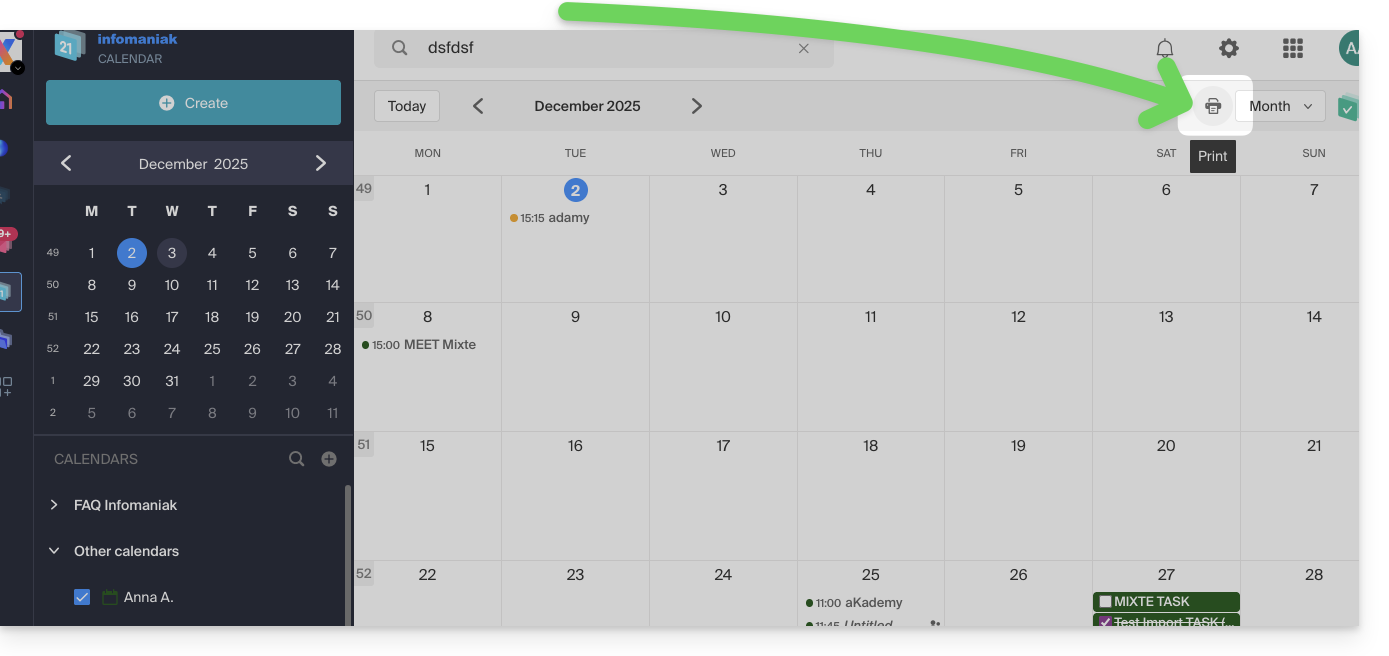
Esta guía explica cómo cambiar el color de los eventos relacionados con sus calendarios / agendas de la aplicación web Calendar de Infomaniak (servicio en línea ksuite.infomaniak.com/calendar).
También puede personalizar globalmente el período mostrado en estos.
Definir ciertos ajustes predeterminados
Para ello:
- Haga clic aquí para acceder a la aplicación web Calendar de Infomaniak (servicio en línea ksuite.infomaniak.com/calendar).
- Haga clic en el icono Ajustes en la parte superior derecha.
- Haga clic en Personalización.
- Consulte esta otra guía sobre el elemento calendario predeterminado.
- Los ajustes como la duración de un evento predeterminado o las horas de trabajo a mostrar en el calendario permitirán mejorar el uso del asistente de toma de citas:

Definir el color de un calendario/agenda
Para ello:
- Haga clic aquí para acceder a la aplicación web Calendar de Infomaniak (servicio en línea ksuite.infomaniak.com/calendar).
- Haga clic en el menú de acción ⋮ a la derecha del calendario correspondiente.
- Haga clic en Modificar:

- La elección del color se aplicará a estos lugares:

Definir el color de un evento
Para ello:
- Haga clic aquí para acceder a la aplicación web Calendar de Infomaniak (servicio en línea ksuite.infomaniak.com/calendar).
- Cree un evento y elija su color:

- La elección del color individual se aplicará a estos lugares:

Si el evento ya está creado:
- Haga clic en el evento y luego en el icono lápiz ✎ para editar los detalles y, en particular, su color:

Personalizar el período mostrado
Para ello:
- Haga clic aquí para acceder a la aplicación web Calendar de Infomaniak (servicio en línea ksuite.infomaniak.com/calendar).
- Elija mostrar la agenda en: día, Semana, Mes, Año o en vista Planificador

Gracias por elegir kDrive la solución independiente y respetuosa con su privacidad para colaborar, compartir y acceder a sus datos desde todos sus dispositivos. Sus datos están cifrados, guardados permanentemente y exclusivamente alojados en Suiza.
Almacenamiento colaborativo en una nube 100% Swiss Made
- Descubrir kDrive en video (la interfaz ha evolucionado desde entonces)
Inicio
- Sincronizar kDrive entre diferentes dispositivos
- Gestionar la opción Lite Sync kDrive (macOS)
- Gestionar la opción Lite Sync kDrive (Windows)
- Instalar kDrive en Linux
- Carpetas kDrive (personales, comunes, compartidas)
- Elegir las carpetas kDrive a sincronizar
- Editar un archivo de tipo Office en kDrive (Word, Excel, PowerPoint)
- Suscripción a kDrive a través de Apple iOS
- Gestionar el espacio de almacenamiento kDrive
- Buscar datos en kDrive
Compartir sus datos
- Gestionar las carpetas de depósito kDrive
- Personalizar comparticiones y depósitos kDrive
- Compartir datos desde kDrive (interfaz Web)
- Ejemplo de comparticiones internas / externas
- Compartir datos por correo electrónico desde kDrive (interfaz Web)
Rellenar su kDrive
- Importar datos externos a kDrive
- Importar datos a kDrive (iOS) o solo las fotos del iPhone automáticamente
- Importar fotos a kDrive (Android)
- Importar datos a kDrive sin la app kDrive
- Importar datos a kDrive a través de WebDAV
- Conectarse a kDrive a través de WebDAV
- Acceder a los archivos kDrive en local y en línea
- Escanear documentos con kDrive (iOS / Android)
En grupo
- Gestionar los derechos de un usuario kDrive
- Gestionar los permisos de acceso a las carpetas y subcarpetas
- Gestionar los usuarios kDrive
- Gestionar varios kDrive (iOS / Android)
- Gestionar varios kDrive (macOS / Windows)
- Copiar ciertos datos entre kDrive a los que tiene acceso
Ir más allá con kDrive
- Modificar una oferta kDrive existente
- Gestionar las categorías kDrive para clasificar los datos
- Sincronizar las notas Joplin por WebDAV con kDrive
- Sincronizar Qnap con kDrive
- Sincronizar Synology con kDrive
- Guardar una reunión kMeet en kDrive
- Exportar los archivos adjuntos de un correo electrónico desde Mail
- Exportar un correo electrónico a kDrive
- Agregar un archivo adjunto a un evento en Calendar
Para usuarios avanzados
- Mover la ubicación local kDrive
- Renombrar un kDrive
- Mostrar las estadísticas e informe de actividades kDrive
En caso de problema
- Resolver un bloqueo kDrive (antivirus, firewall, etc.)
- Resolver un conflicto de sincronización kDrive
- Resolver un problema de sincronización kDrive
- Resolver un problema kDrive en dispositivo Android (don't kill my app)
- Resolver un error Lite Sync plugin en macOS
- Vaciar la caché del navegador
- Vaciar la caché de la aplicación móvil kDrive
- Versión de la aplicación kDrive (macOS / Windows / Linux)
- Restaurar un archivo kDrive a su versión anterior
- Restaurar un archivo kDrive eliminado
- Forzar a kDrive a sincronizar archivos ocultos y excluidos
- Autorizar el acceso a sus productos / Completar una solicitud de ayuda
- Mostrar la información de depuración kDrive
Más información sobre kDrive
¿Tiene alguna pregunta o comentario?
- Póngase en contacto con el soporte de Infomaniak
- Haga clic aquí para compartir una opinión o sugerencia sobre un producto Infomaniak
Esta guía explica cómo guardar y exportar un calendario/agenda de la aplicación web Calendar de Infomaniak (servicio en línea ksuite.infomaniak.com/calendar) en formato .ics.
Exportar un calendario
Para exportar el calendario en formato .ics:
- Haga clic aquí para acceder a la aplicación web Calendar de Infomaniak (servicio en línea ksuite.infomaniak.com/calendar).
- Haga clic en Acciones avanzadas en el menú lateral izquierdo.
- Haga clic en Exportar en el menú lateral izquierdo.
- Marque el/los calendario(s) a exportar.
- Haga clic en Exportar:
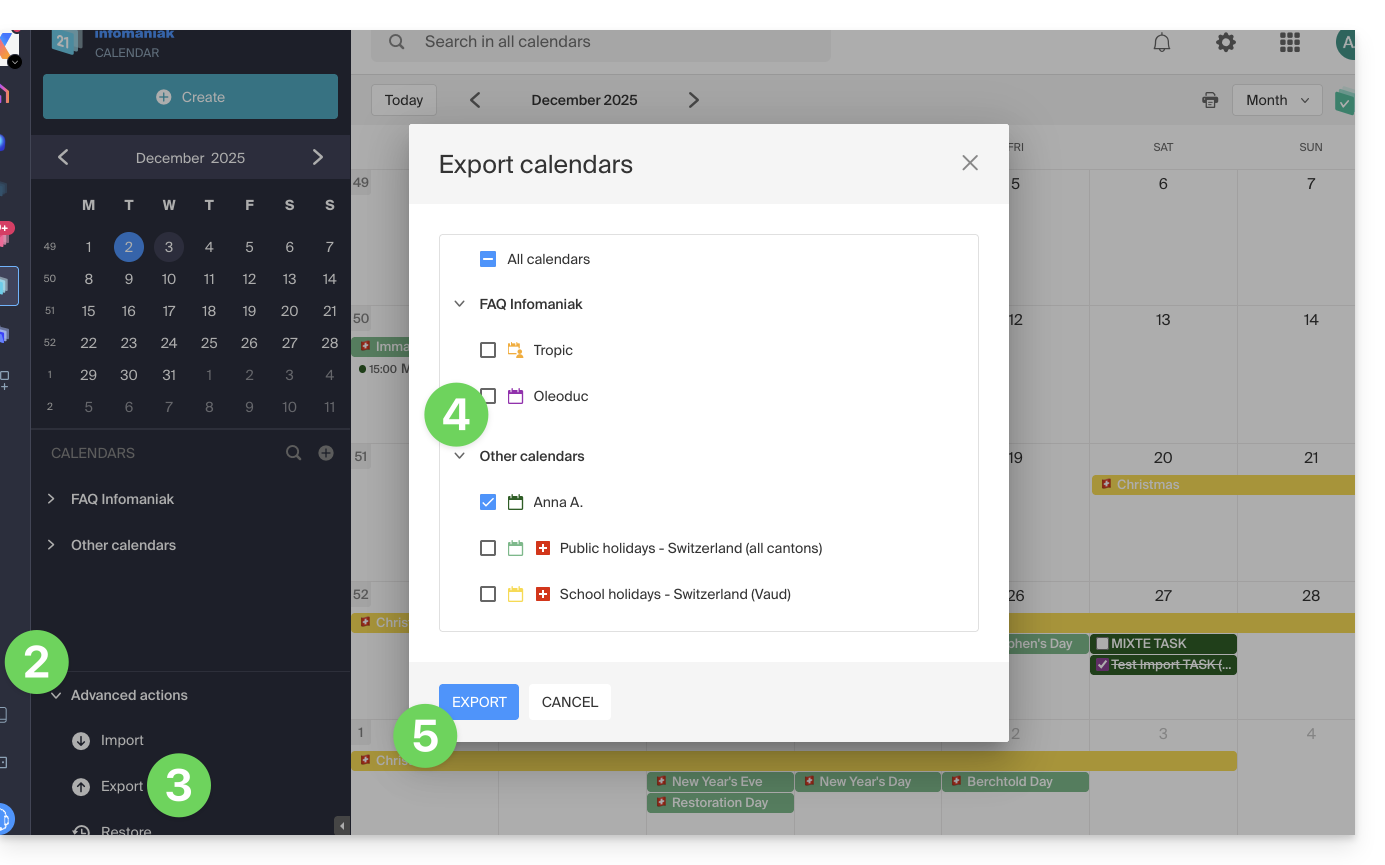
- Guarde el archivo en su computadora.
Consulte esta otra guía si busca información sobre la importación de eventos.
Esta guía explica cómo mostrar un calendario/agenda con las fechas de los días festivos del cantón o país de su elección en la aplicación web Calendar de Infomaniak (servicio en línea ksuite.infomaniak.com/calendar).
Prólogo
- Estos calendarios sugeridos pueden ser sincronizados con sus dispositivos móviles y de escritorio.
- El calendario de cumpleaños (calendario que muestra las fechas de cumpleaños de sus contactos cuando la fecha está especificada en su tarjeta de la libreta de direcciones) solo es visible a través de la aplicación web Calendar de Infomaniak (servicio en línea ksuite.infomaniak.com/calendar) y no puede ser sincronizado con herramientas CalDAV.
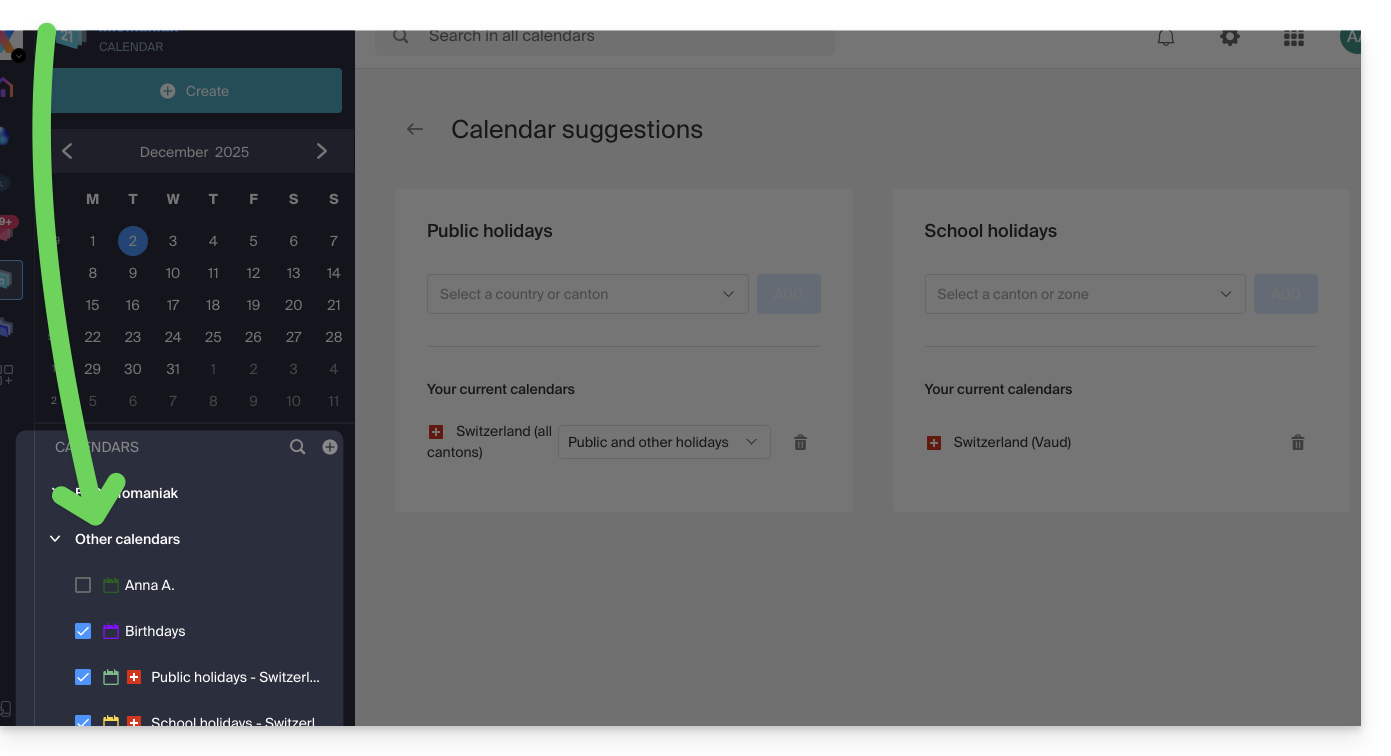
Mostrar calendarios oficiales adicionales
Para agregar el calendario de días festivos o vacaciones escolares:
- Haga clic aquí para acceder a la aplicación web Calendar de Infomaniak (servicio en línea ksuite.infomaniak.com/calendar).
- Haga clic en el botón en el menú lateral izquierdo.
- Haga clic en Sugerencia de calendarios.
- Elija entre los calendarios de días festivos nacionales (por cantón o país).
- También puede agregar el calendario oficial de vacaciones escolares nacionales (Francia, Suiza, etc.).
- Una vez agregado, también puede eliminarlos aquí:
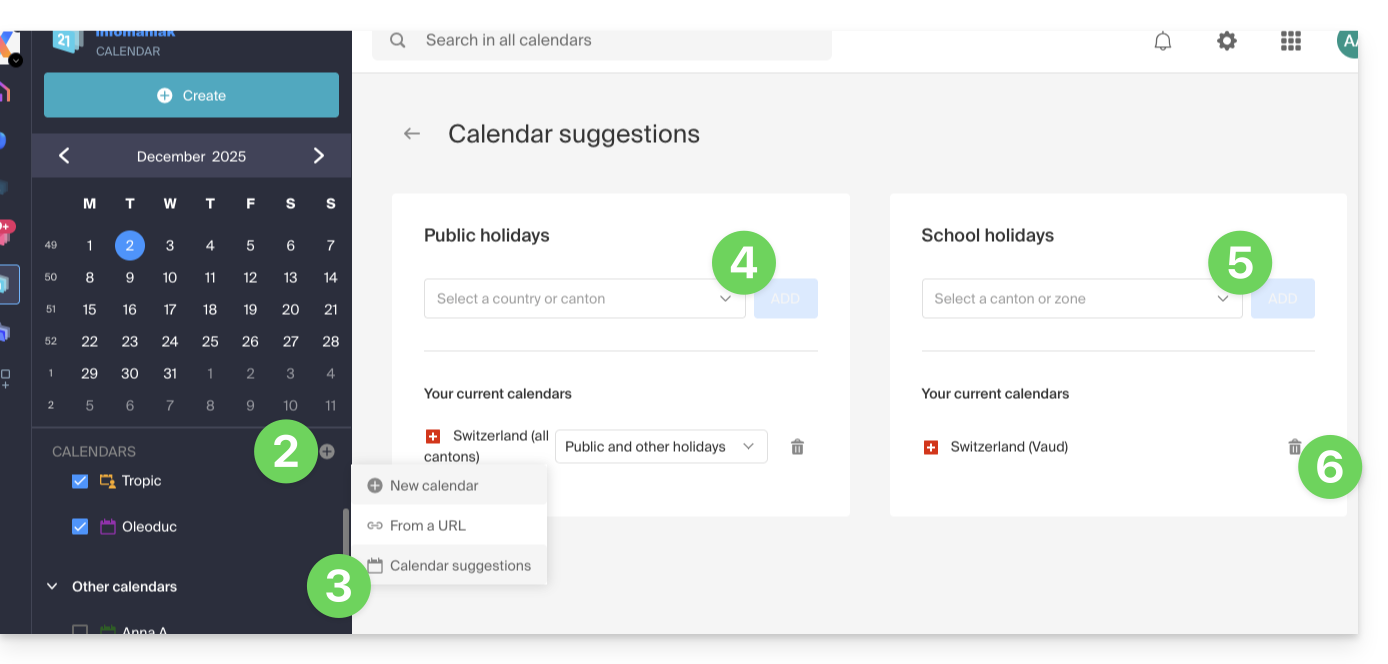
Esta guía explica cómo hacer público uno de sus calendarios / agendas desde la aplicación web Calendar de Infomaniak (servicio en línea ksuite.infomaniak.com/calendar).
Prólogo
- Obtendrá una URL específica para su agenda en formato
.icsque Calendar (ex-iCal Apple), Calendario (ex-iCalendar Microsoft), Thunderbird (ex-Lightning Mozilla) o incluso Google Calendar pueden reconocer para mostrar su agenda:
- Los datos contenidos en el calendario compartido ya no serán privados pero solo estarán disponibles en modo de solo lectura para los usuarios que se "suscriban".
- La frecuencia de las actualizaciones puntuales realizadas por la aplicación que se suscribe a la URL de su calendario debe definirse en la aplicación en cuestión.
- Los scripts PHP (no proporcionados) también permiten analizar tales archivos, lo que le permite, por ejemplo, incluir eventos en un sitio web.
- Consulte esta otra guía para configurar la sincronización de sus calendarios/agendas o esta otra guía para compartir un calendario/agenda con sus colaboradores con diferentes permisos.
Activar la compartición pública de un calendario de Infomaniak
Para compartir una agenda públicamente:
- Haga clic aquí para acceder a la aplicación web Calendar de Infomaniak (servicio en línea ksuite.infomaniak.com/calendar).
- Haga clic en el menú de acción ⋮ a la derecha de un calendario.
- Haga clic en Compartir el calendario.
- Active el botón de alternancia (toggle switch) para la compartición pública.
- Haga clic en el ícono para copiar la dirección en el portapapeles:
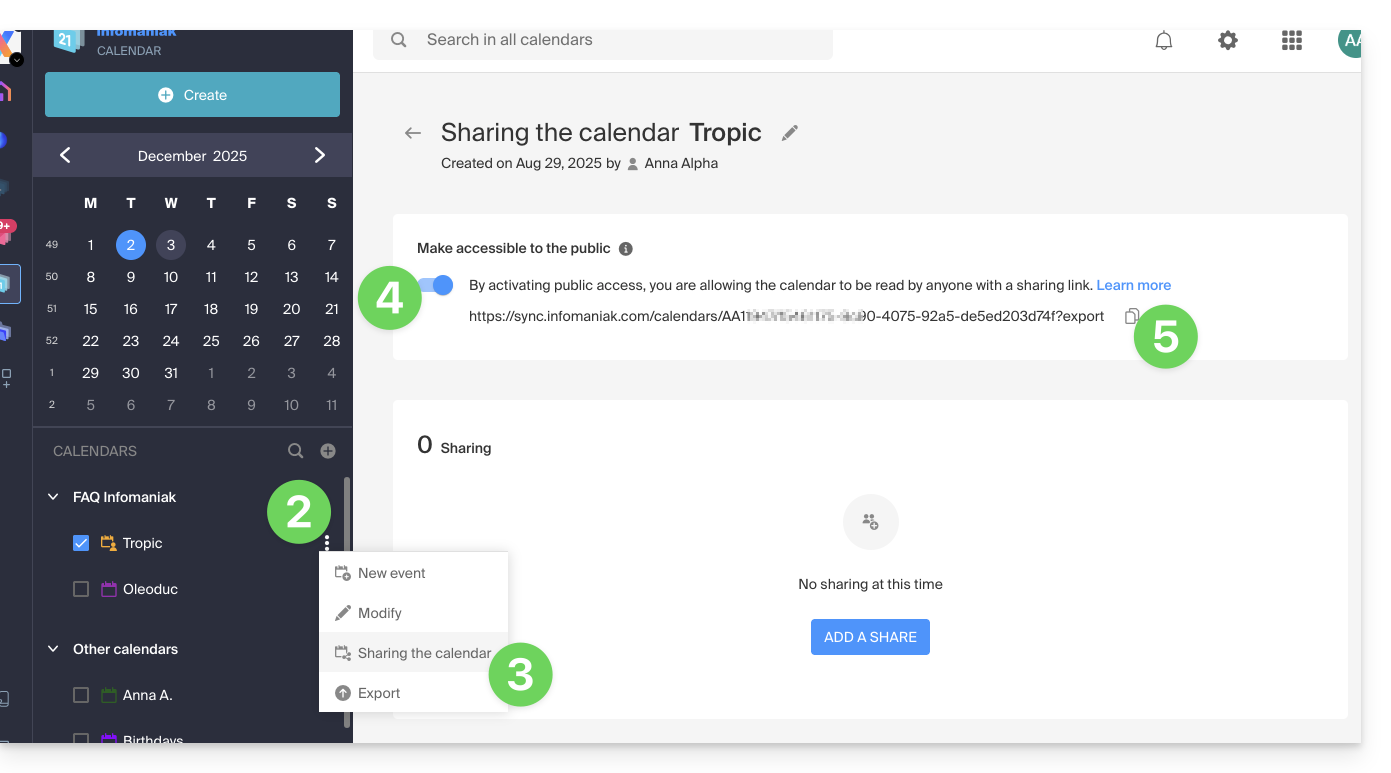
- Es posible en todo momento eliminar el acceso público desde esta página de compartición (cf punto 4 arriba):
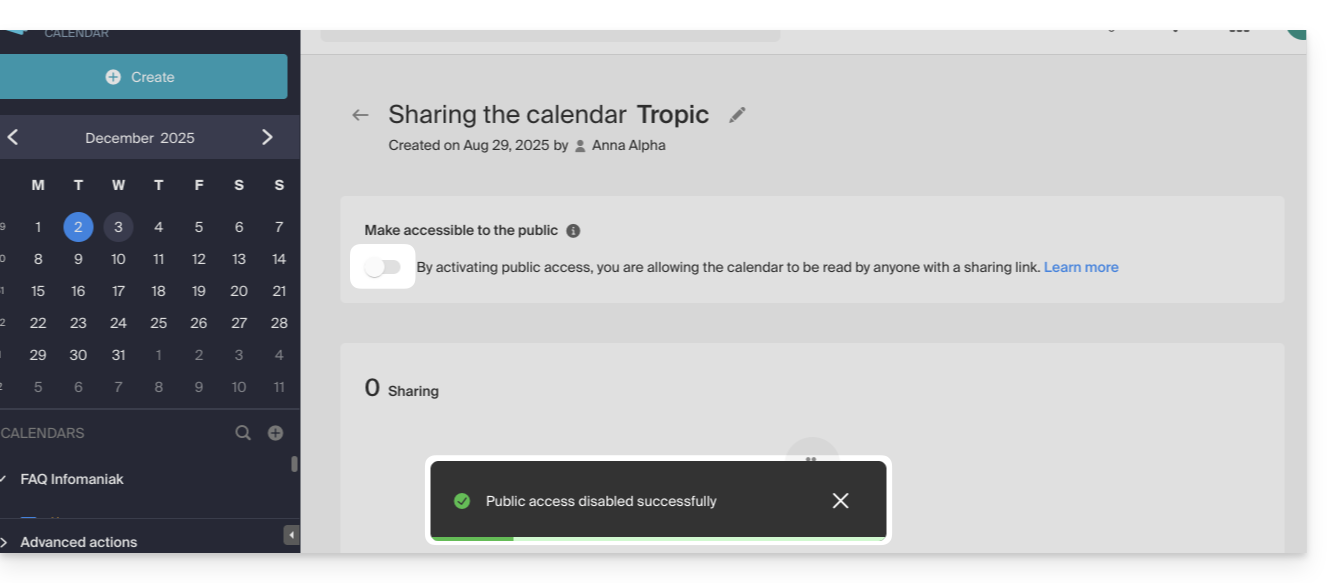
- Es posible en todo momento eliminar el acceso público desde esta página de compartición (cf punto 4 arriba):
Esta guía explica cómo importar un calendario/agenda en la aplicación web Calendar de Infomaniak (servicio en línea ksuite.infomaniak.com/calendar).
Prólogo
- Consulte esta otra guía si solo desea mostrar un calendario de Infomaniak en modo de solo lectura en Google Agenda (aplicación web y móvil).
- Consulte esta otra guía para editar los eventos del calendario en ambos lados, pero solo en la versión móvil de la aplicación Google Agenda.
- También es posible importar tareas en la sección dedicada del calendario.
Importar un calendario a través de una URL
Es posible mostrar en Calendar un calendario existente y gestionado externamente. Se actualizará automáticamente cada hora a través de la URL que especifique.
Atención, no se trata de una sincronización de calendarios, sino de una lectura en modo de solo lectura, en una sola dirección.
Para ello:
- Haga clic aquí para acceder a la aplicación web Calendar de Infomaniak (servicio en línea ksuite.infomaniak.com/calendar).
- Haga clic en en el menú lateral izquierdo.
- Haga clic en "Desde una URL":
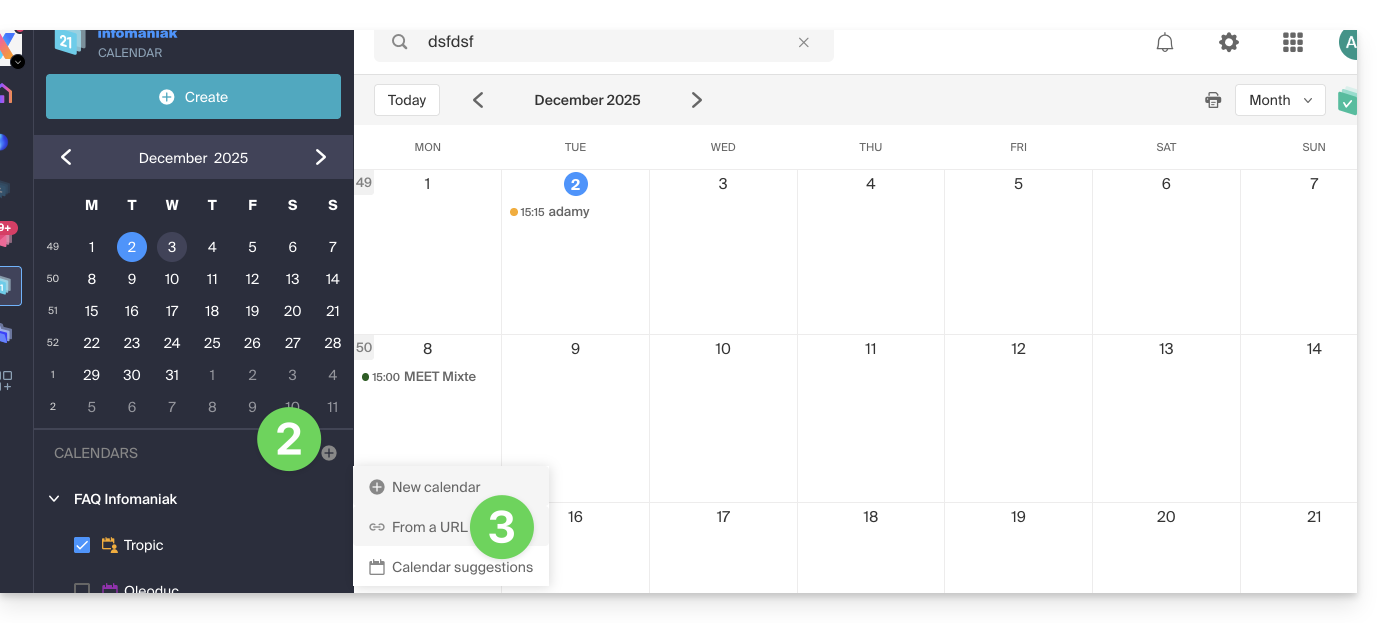
- Introduzca la URL del calendario a importar.
- Marque la casilla Deseo suscribirme a este calendario.
- Si es necesario, elija la Organización en la que se importará el calendario.
- Haga clic en Importar calendario:
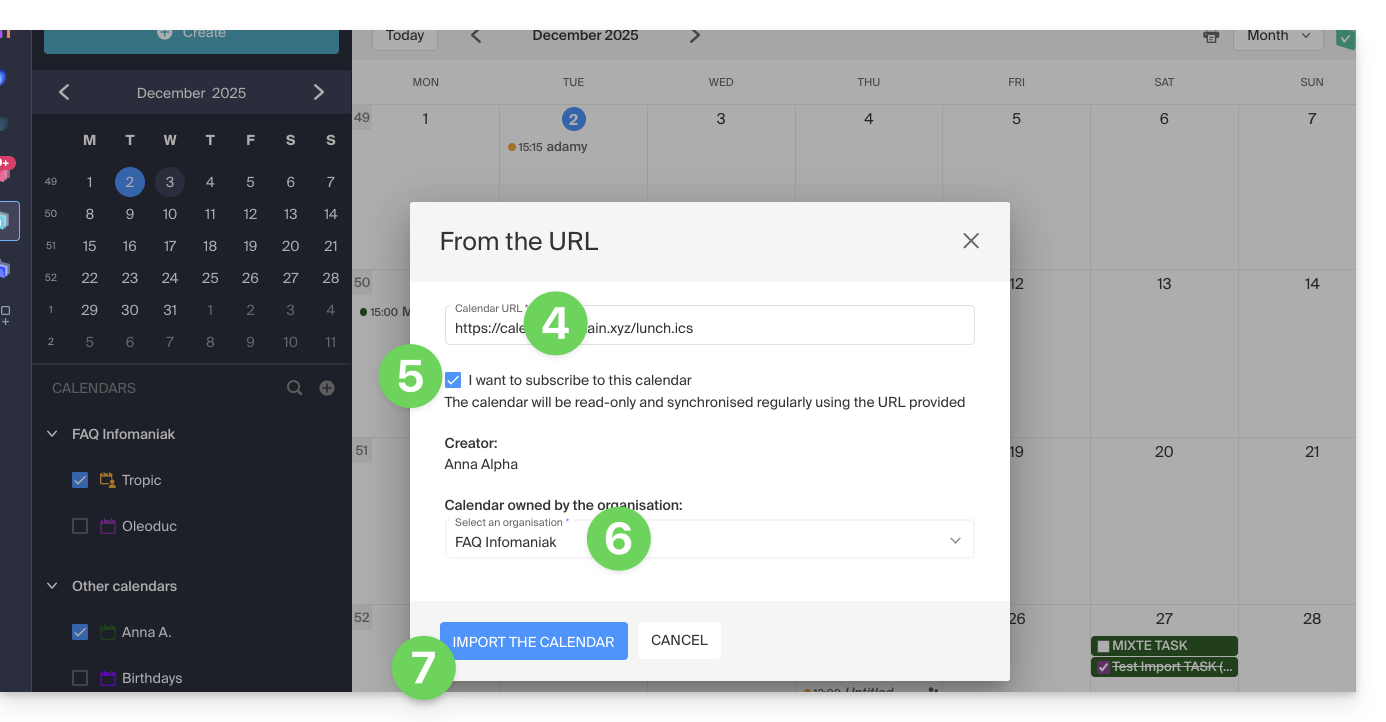
También puede acceder directamente a través de una de las Organizaciones de las que forma parte:
- Haga clic aquí para acceder a la aplicación web Calendar de Infomaniak (servicio en línea ksuite.infomaniak.com/calendar).
- Haga clic en el menú de acción ⋮ a la derecha de la Organización en la tabla que se muestra.
- Haga clic en "Desde una URL":
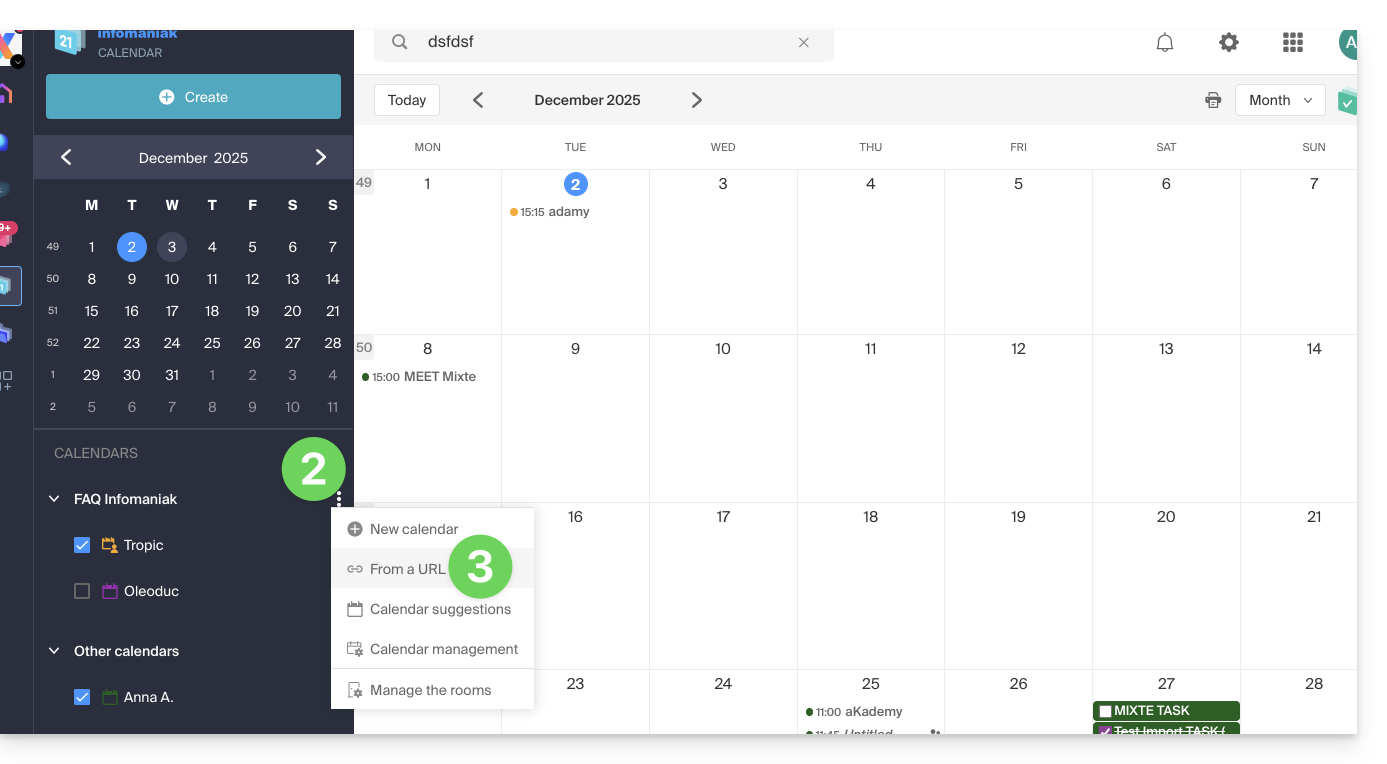
Vincular un calendario de Google a través de su URL "secreta"
La URL "secreta" de un calendario de Google, que podrás pegar en el paso 3 arriba, se encuentra en los parámetros del calendario de Google:
- Haga clic en el menú de acción ⋮ a la derecha del calendario de Google correspondiente.
- Haga clic en Configuración y compartir:

- Desplácese por la página hasta obtener la URL secreta de iCal y haga clic en los iconos para ver la URL y/o copiarla:

- Pegue la URL según el procedimiento del paso 3 del capítulo anterior arriba.
Atención, no se trata de una sincronización de calendarios, sino de una lectura en modo de solo lectura, en una sola dirección.
El calendario será visible y mostrará regularmente las posibles actualizaciones realizadas, sin que sea posible editarlo directamente desde la interfaz de Infomaniak; se trata de una "sincronización unidireccional" con Google.
Importar eventos a través de archivo .ics
Para acceder a las Acciones avanzadas que permiten la importación, exportación y restauración del calendario:
- Haga clic aquí para acceder a la aplicación web Calendar de Infomaniak (servicio en línea ksuite.infomaniak.com/calendar).
- Haga clic en Acciones avanzadas en el menú lateral izquierdo.
- Haga clic en Importar.
- Cargue el archivo
.icscorrespondiente a la exportación realizada desde su proveedor anterior:
Podrá elegir en qué calendario existente importar los eventos o crear un nuevo calendario (las tareas también se importan si el archivo .ics las contiene).
Atención, no se trata de una sincronización de calendarios, sino de una importación única y en un solo sentido.
Exportar los datos del proveedor anterior
Aquí hay guías proporcionadas a título indicativo para exportar el calendario de un proveedor de terceros, lo que le permitirá reimportar estos datos en Infomaniak:
- Apple Mail
- Gmail
- Outlook (sección Publicar > enlace ICS)
- Yahoo
- Proton
- Thunderbird
Esta guía explica cómo crear un calendario adicional en la aplicación web Calendar de Infomaniak (servicio en línea ksuite.infomaniak.com/calendar) y luego definirlo por defecto.
Prólogo
- Definir un calendario por defecto permite, por ejemplo, acelerar la creación de nuevos eventos ya que no tendrá que modificar cada vez el calendario en el que se registrará su próximo evento.
- Solo puede definir por defecto los calendarios que le pertenezcan directamente.
Agregar un nuevo calendario/agenda
Para crear un calendario adicional:
- Haga clic aquí para acceder a la aplicación web Calendar de Infomaniak (servicio en línea ksuite.infomaniak.com/calendar).
- Haga clic en en el menú lateral izquierdo.
- Haga clic en Nuevo calendario:
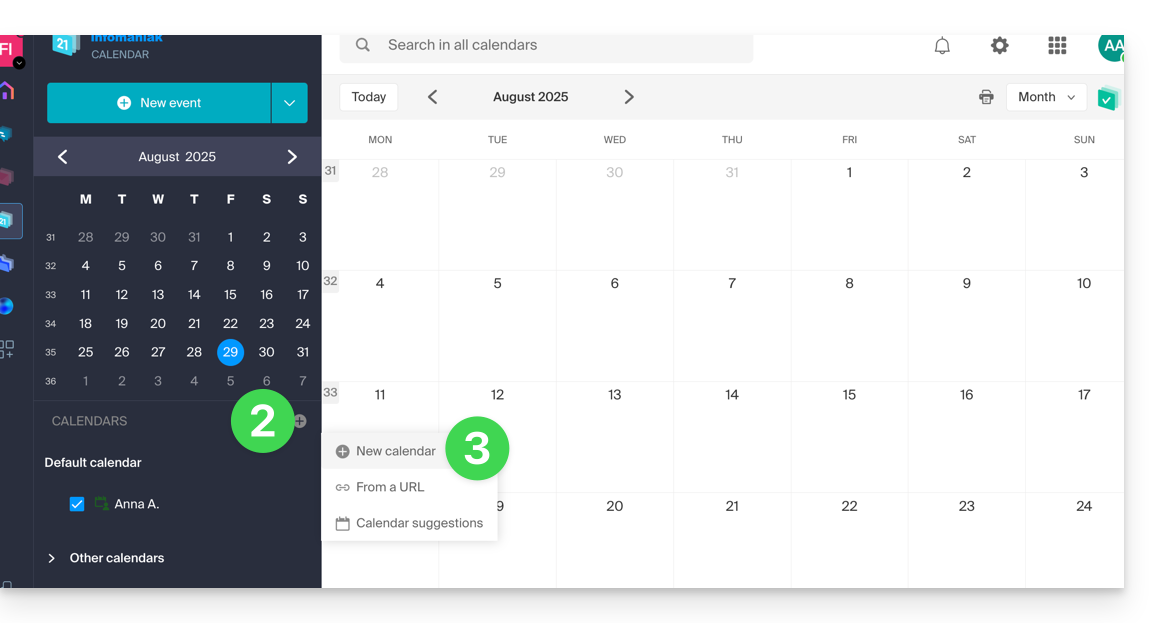
- Ingrese un nombre para el calendario.
- Elija un color.
- Elija una de sus Organizaciones en la que crear el calendario.
- Haga clic en el botón para crear el calendario:
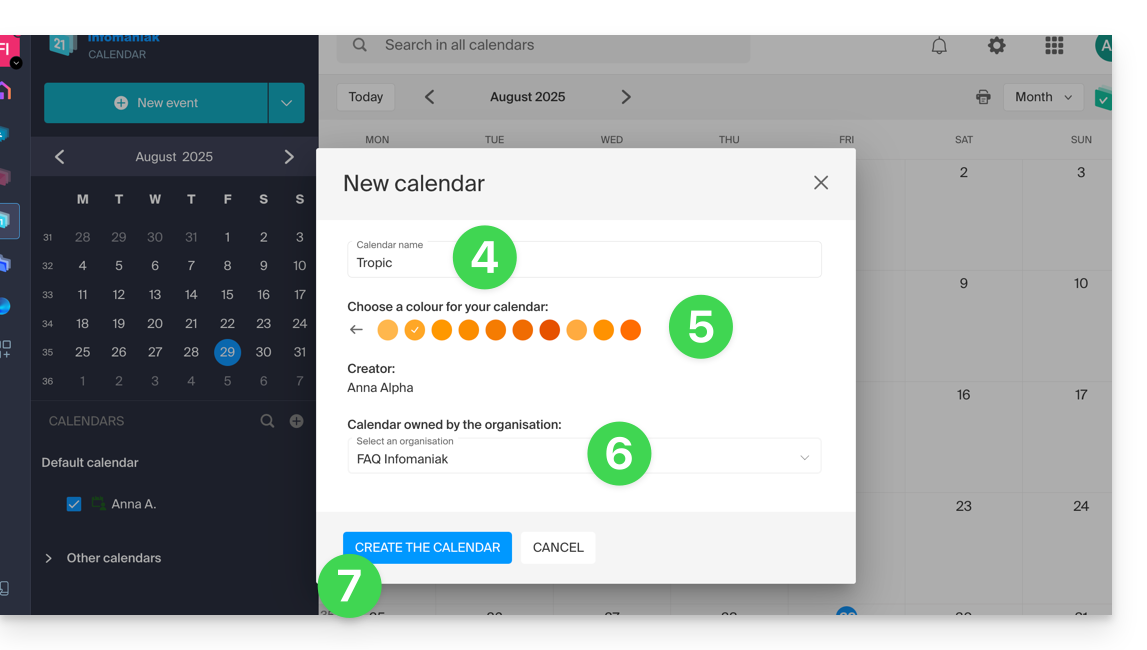
Modificar el calendario por defecto
Para definir uno de sus calendarios por defecto:
- Haga clic aquí para acceder a la aplicación web Calendar de Infomaniak (servicio en línea ksuite.infomaniak.com/calendar).
- Haga clic en el icono Configuración en la esquina superior derecha.
- Haga clic en Personalización en el menú lateral izquierdo.
- Haga clic en el calendario por defecto para abrir el menú de opciones:
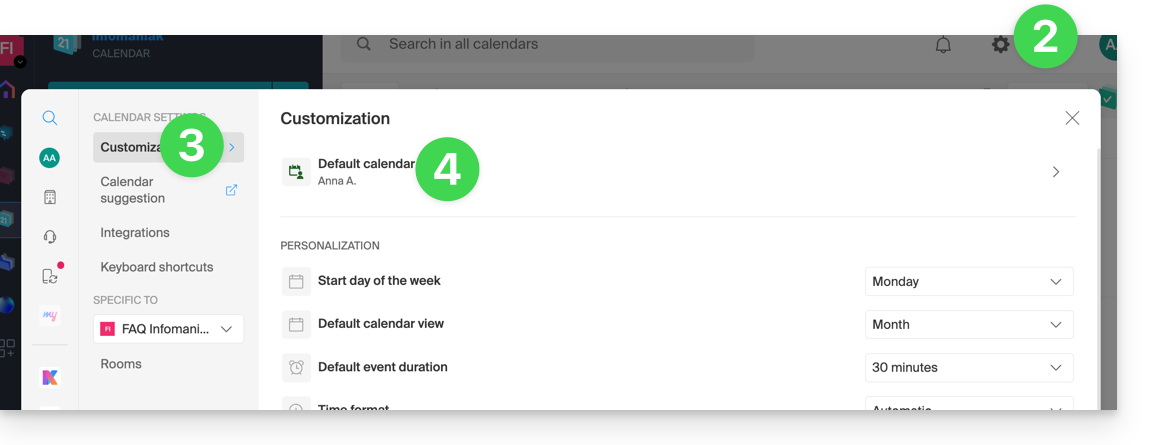
- Elija el calendario deseado en el campo Calendario por defecto; se coloca en primer lugar en sus listas de calendarios:
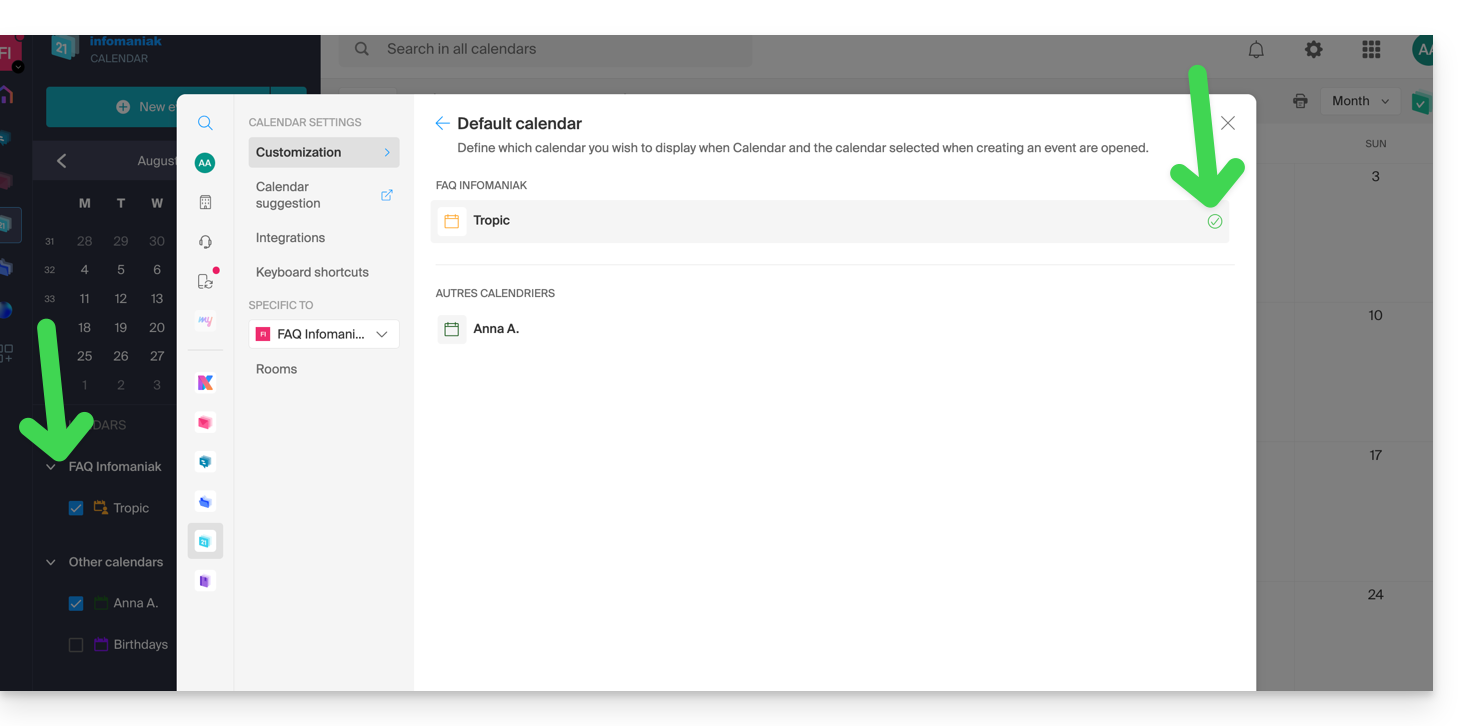
Esta guía explica cómo utilizar el asistente de programación de citas en un calendario / agenda de la aplicación web Calendar de Infomaniak (servicio en línea ksuite.infomaniak.com/calendar) y, por lo tanto, programar una reunión entre varios usuarios.
⚠ Disponible con:
| kSuite | gratuito | * |
| Estándar | ||
| Negocio | ||
| Empresa | ||
| mi kSuite | * | |
| mi kSuite+ | ||
| Servicio de Correo | Inicio 1 dirección máxima. | * |
| Premium 5 direcciones mínimas. |
* limitado a 7 días
Prólogo
- Para crear y configurar fácilmente un nuevo evento, consulte esta otra guía.
Programación diferida: programar una reunión
Para crear un nuevo evento conjunto gracias al asistente de programación:
- Haga clic aquí para acceder a la aplicación web Calendar de Infomaniak (servicio en línea ksuite.infomaniak.com/calendar).
- Haga clic en la flecha a la derecha del botón de creación de nuevo evento.
- Haga clic en Asistente de programación:

El asistente se muestra en el lado derecho de la pantalla, mientras que la parte izquierda le permite elegir el día del evento.
El principio es encontrar el mejor momento para programar una reunión entre varios usuarios de la Organización.
Para ello, las disponibilidades de cada uno (según su horario y los parámetros definidos en las preferencias del calendario) se muestran en columna:
- Cuando crea un nuevo evento para un equipo de usuarios:
- El título de la reunión se genera automáticamente, pero es posible modificarlo.
- La duración del evento (y su posicionamiento dentro del día) se puede modificar, incluso en la parte izquierda con el cursor del ratón.
- Una posible sala se elige automáticamente, pero es posible modificarla.
- Los participantes pueden añadirse con un máximo de 25:

Esta guía explica cómo compartir con otros usuarios de Infomaniak, colaboradores, uno de sus calendarios / agendas desde la aplicación web Calendar de Infomaniak (servicio en línea ksuite.infomaniak.com/calendar).
Prólogo
- Consulte esta otra guía para configurar la sincronización de sus calendarios o esta otra guía para integrar un calendario en modo de solo lectura en una herramienta de terceros.
Compartir un calendario de Infomaniak
Para activar el compartir de uno de sus calendarios / agendas:
- Haga clic aquí para acceder a la aplicación web Calendar de Infomaniak (servicio en línea ksuite.infomaniak.com/calendar).
- Haga clic en el menú de acción ⋮ a la derecha de un calendario.
- Haga clic en Compartir calendario.
- Haga clic en el botón para Agregar un compartir:
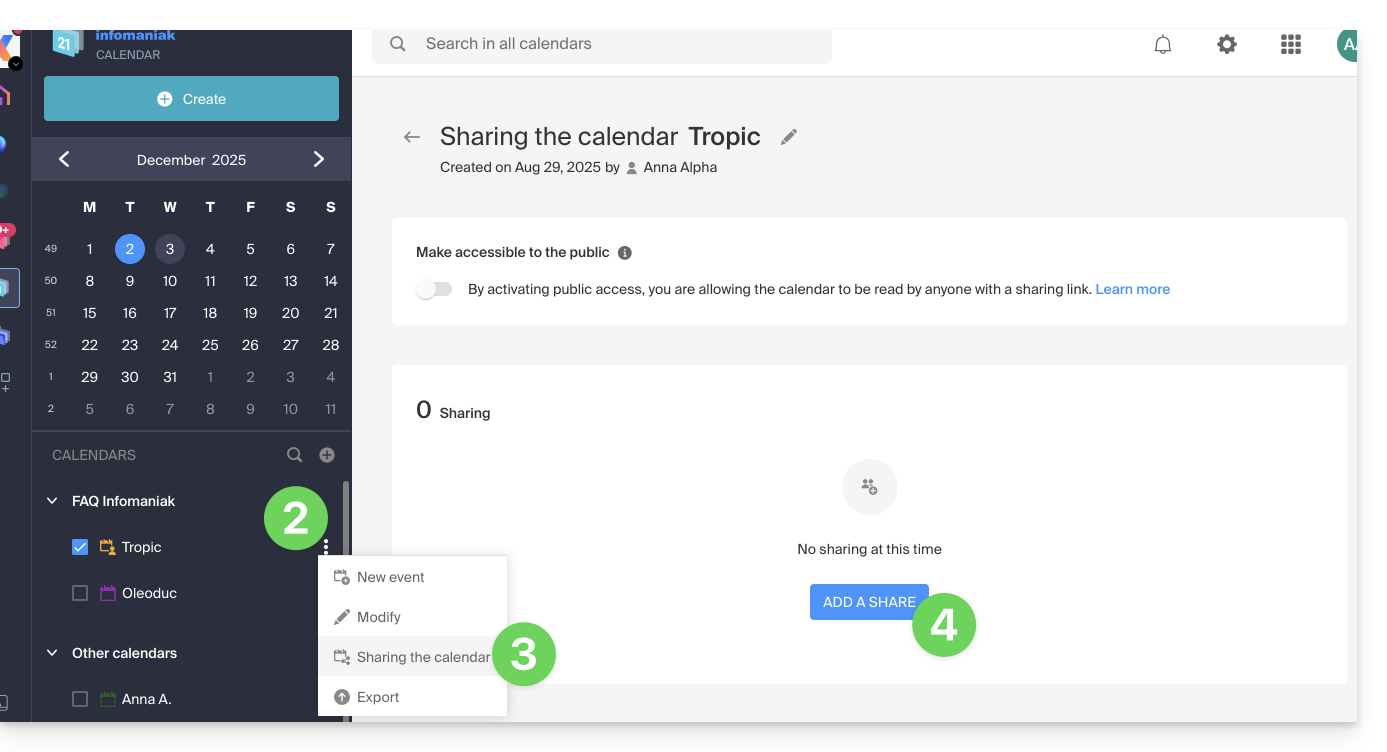
- Escriba la Organización, el grupo o la dirección de correo electrónico correspondiente a la cuenta de usuario de Infomaniak que accederá a la agenda (si el usuario aún no tiene una cuenta, podrá crear una gratis con la invitación que recibe).
- Determine los derechos del usuario sobre este calendario (Puede consultar, Puede modificar, Puede modificar y compartir).
- Termine haciendo clic en el botón:
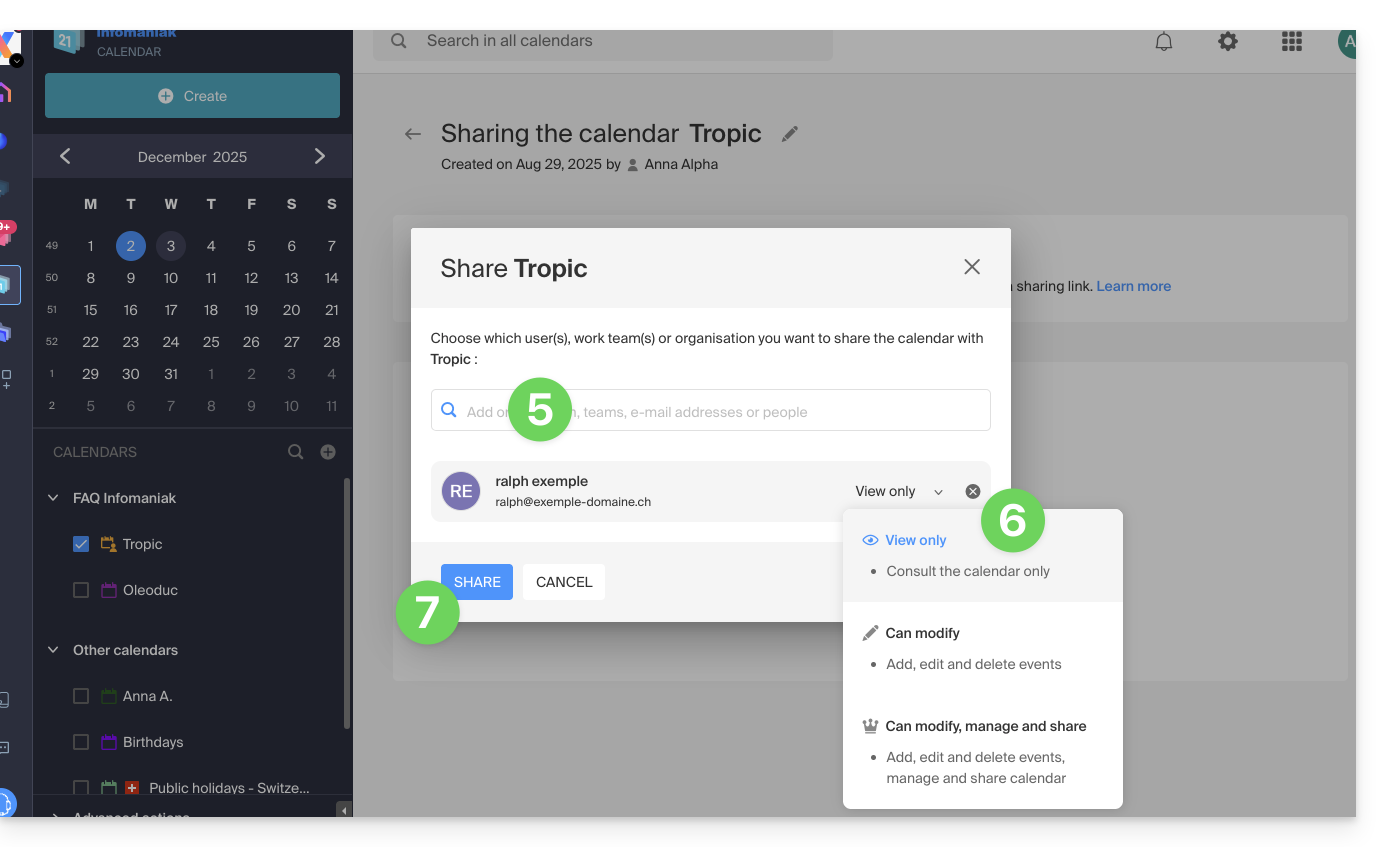
- Es posible realizar otras acciones desde la misma página en cualquier momento:
- agregar un compartir adicional
- reenviar o eliminar una invitación de acceso
- modificar los permisos relacionados con el compartir del calendario
- eliminar / revocar el compartir
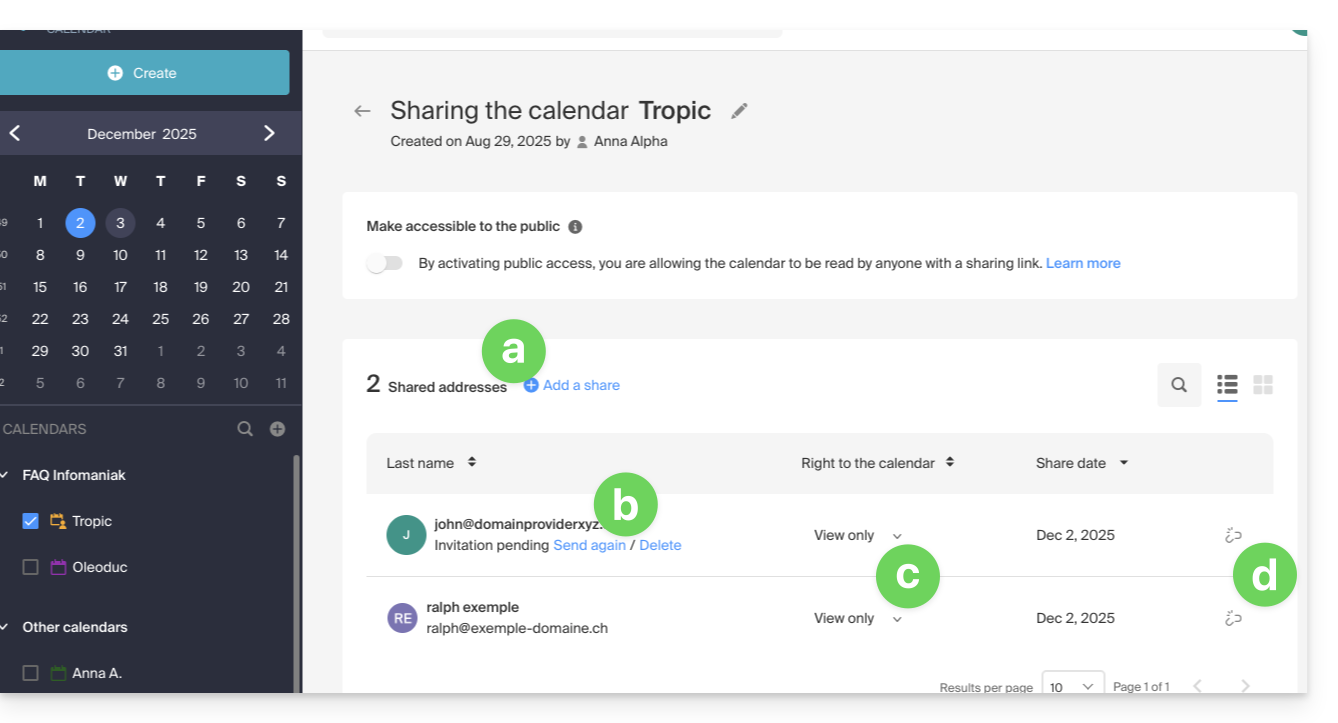
Compartir el calendario de una sala de reuniones
Para compartir el calendario de las salas de reuniones, el principio del compartir y la asignación de derechos es el mismo:
Esta guía explica cómo agregar un nuevo evento recurrente en un calendario / agenda de la aplicación web Calendar de Infomaniak (servicio en línea ksuite.infomaniak.com/calendar).
Prólogo
- Para crear un simple evento único, consulte esta otra guía.
- Para programar / agendar una reunión entre varios usuarios y encontrar el mejor horario, consulte esta otra guía sobre el asistente de toma de citas.
- Es posible modificar (mover / eliminar) una sola ocurrencia de un evento recurrente en la agenda de Infomaniak sin afectar toda la serie, permitiendo así adaptar temporalmente el horario, los participantes, el lugar o la duración de una reunión específica mientras se preserva la configuración original para todas las demás ocurrencias.
Agregar un evento recurrente
Para agregar un evento que se repetirá en el futuro:
- Haga clic aquí para acceder a la aplicación web Calendar de Infomaniak (servicio en línea ksuite.infomaniak.com/calendar).
- Haga clic en el botón Crear en la esquina superior izquierda.
- Haga clic en Evento:

- Muestra los campos adicionales:

- Active la recurrencia y personalícela según sus necesidades:
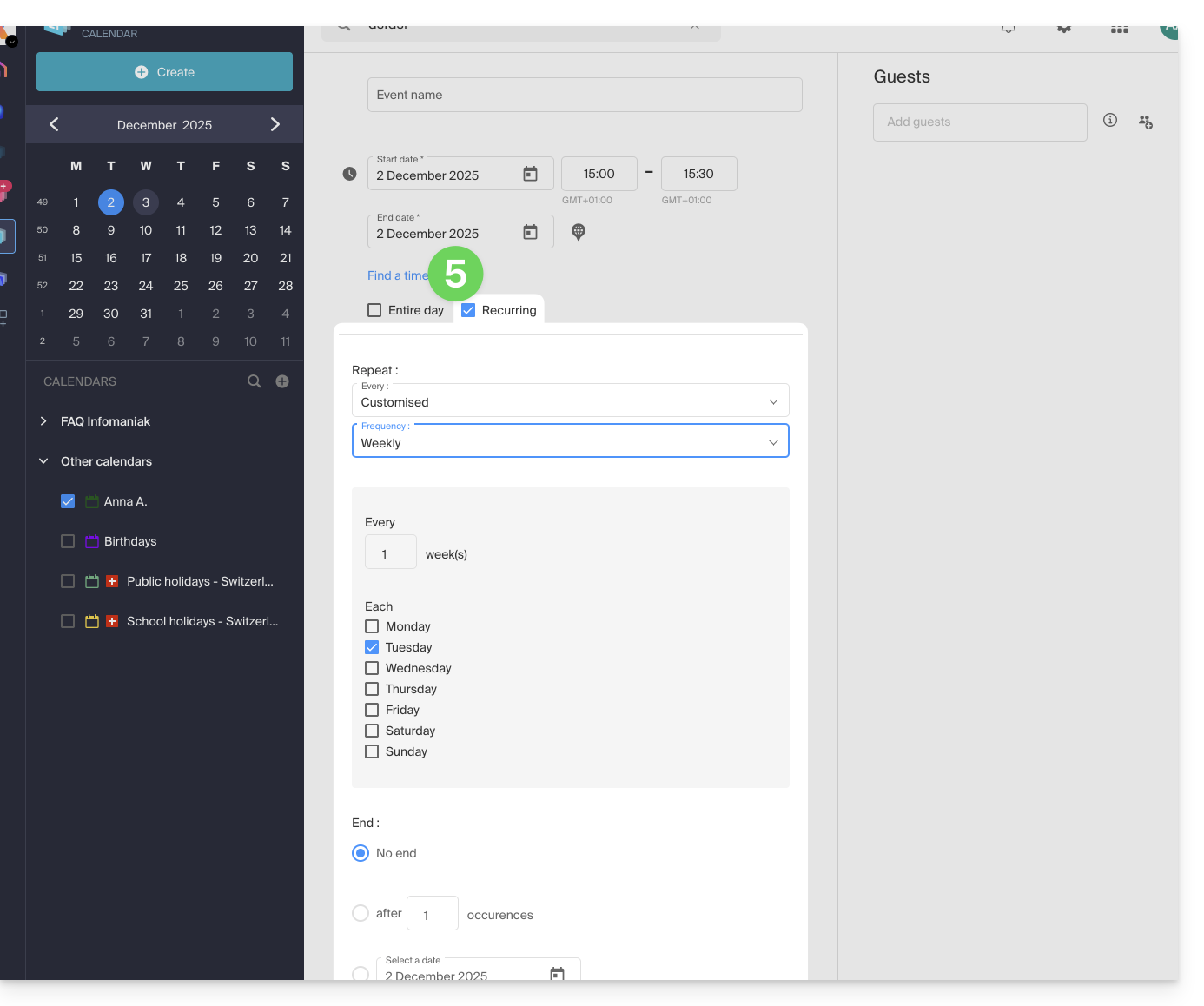
- Guarde el evento recurrente al final de la página.
Esta guía detalla la funcionalidad de reservación de salas (de reunión, deportivas, de clases, etc.) disponible en la aplicación web Calendar de Infomaniak (servicio en línea ksuite.infomaniak.com/calendar).
Preámbulo
- Es posible crear y asociar salas de reunión físicas a eventos desde Calendar, por ejemplo, para organizar un evento en un lugar específico con equipos y un número limitado de asientos.
- Cada sala creada muestra un calendario dedicado en la aplicación, que se puede compartir.
- Es posible realizar una doble (o más) reserva de sala.
⚠ Número de salas posibles por recurso:
| kSuite | gratuito | 1 |
| Estándar | 2 | |
| Negocio | 6 | |
| Empresa | 50 | |
| 0 | ||
| 0 | ||
| Servicio de Correo | 0 | |
| 0 |
Configurar salas de reunión
Requisitos previos
- Crear salas requiere los derechos “Administrador” y “Responsable legal”.
Para crear salas accesibles para la reserva por parte de los colaboradores:
- Haga clic aquí para acceder a la aplicación web Calendar de Infomaniak (servicio en línea ksuite.infomaniak.com/calendar).
- Haga clic en el icono Ajustes en la esquina superior derecha.
- Verifique o seleccione la Organización correspondiente en el menú desplegable del menú lateral izquierdo.
- Haga clic en Salas en el menú lateral izquierdo.
- Haga clic en el botón Crear una sala:

- Proporcione la información esencial, como la denominación, la ubicación precisa (dirección completa, nivel), un color, el número máximo de personas que pueden ser acogidas:

- Añada el material eventualmente disponible en la sala y el piso en cuestión.
- Haga clic en Guardar para guardar el material relacionado con la sala:

- Haga clic en Guardar para crear la sala de reunión.
Acciones sobre la sala creada
Si tiene varias salas similares, puede acelerar su creación duplicando la primera:
- Haga clic en el menú de acción ⋮ a la derecha de la sala concernida en la tabla que se muestra:

Crear un evento asociándolo a una sala
Una vez creada y configurada la sala, basta con crear un evento para asociarlo a la sala deseada:
- Haga clic aquí para acceder a la aplicación web Calendar de Infomaniak (servicio en línea ksuite.infomaniak.com/calendar).
- Haga clic en el botón Más en la parte superior izquierda de la interfaz para crear un Nuevo evento.
- Haga clic en el campo Buscar una sala o un lugar para mostrar las salas libres en el intervalo (las 3 últimas reservadas, de la más reciente a la menos reciente).
- El material disponible en cada sala se muestra a la derecha.
- Haga clic en Guardar para publicar el evento y su sala en el calendario:

- Encuentra toda la información sobre el lugar elegido y el material disponible en la página del evento en el calendario:

Vista global de las salas y su ocupación
Es posible tener una vista global en un calendario de cada sala para ver su ocupación. De hecho, cuando se crea una sala, se crea un calendario asociado a ella en los calendarios de la Organización:
Su espacio kSuite dedicado (ksuite.infomaniak.com) también muestra una vista de las disponibilidades de sus salas en tiempo real, con la posibilidad de reservar una en unos pocos clics, lo que le ahorrará tiempo en la organización de sus reuniones:
Esta guía explica cómo agregar un archivo adjunto de kDrive a un evento de un calendario / agenda en la aplicación web Calendar de Infomaniak (servicio en línea ksuite.infomaniak.com/calendar).
Preámbulo
- Algunos programas o aplicaciones también permiten agregar un archivo adjunto y, en este caso, si sincroniza la agenda con la de su solución, el archivo adjunto es posible hasta el tamaño máximo de 64 ko.
Agregar un archivo adjunto de kDrive
Cuando crea un nuevo evento en la aplicación web Calendar de Infomaniak (servicio en línea ksuite.infomaniak.com/calendar), puede agregar uno o varios archivos adjuntos (enlaces a archivos de kDrive):
Gracias a este enlace “Insertar un enlace de kDrive”, accede a kDrive directamente desde la ventana de creación de evento Calendar:
Puede agregar:
- un enlace público (cualquiera puede acceder a él); esto creará un enlace público en el archivo kDrive
- un enlace restringido (solo las personas con acceso pueden acceder a él)
Ya sea que el evento sea recurrente o no, puede agregar archivos que se compartirán con quienes consulten el evento en el calendario:
Los invitados al evento que consulten la ficha a través de una aplicación sincronizada, Outlook, Gmail y otros, verán los enlaces en la descripción (como es el caso del posible enlace kMeet por ejemplo si se planea una videoconferencia para el evento).
Esta guía explica cómo recuperar eventos, tareas, indisponibilidades, horarios eliminados por error en uno de sus calendarios/agendas de la aplicación web Calendar de Infomaniak (servicio en línea ksuite.infomaniak.com/calendar para la gestión de sus eventos y citas).
Duración de conservación de las copias de seguridad
Una vez que se haya realizado una copia de seguridad del estado completo de su calendario, Infomaniak la pone a su disposición durante un número determinado de días según su oferta.
⚠ Disponible con:
| kSuite | * | |
| Estándar | 30 | |
| Negocio | 30 | |
| Empresa | 30 | |
| * | ||
| mi kSuite+ | 30 | |
| Servicio de Correo | * | |
| Premium 5 direcciones mínimas | 30 |
* Al actualizar una oferta gratuita, será posible recuperar la copia de seguridad hasta 30 días.
Restauración de calendarios/agendas
Se realizan puntos de restauración todos los días. Si los eventos pueden ser restaurados, entonces es posible volver al punto de hace 24 horas, 48 horas, 7 días y 30 días:
- Haga clic aquí para acceder a la aplicación web Calendar de Infomaniak (servicio en línea ksuite.infomaniak.com/calendar).
- Haga clic en Acciones avanzadas desde el menú lateral izquierdo.
- Seleccione Restaurar.
- Elija el calendario a restaurar.
- Elija la versión deseada (1/2/7/30 días).
- Inicie la restauración mediante el botón en la parte inferior de la página que se activa si los eventos pueden ser restaurados: